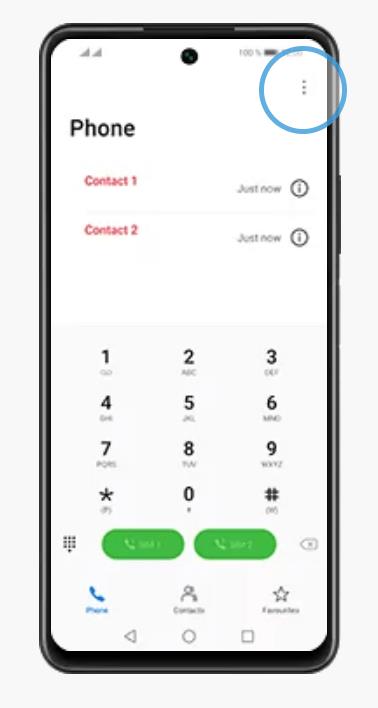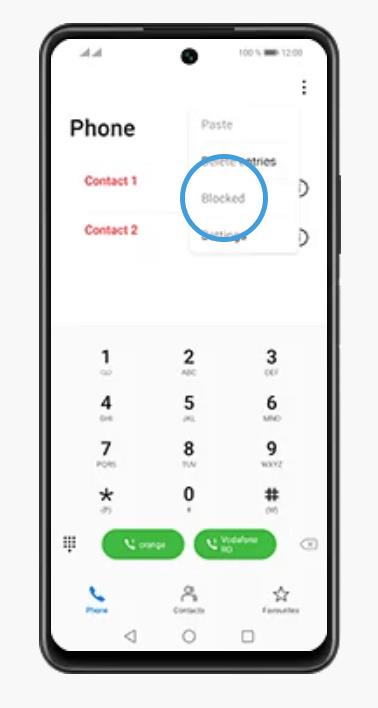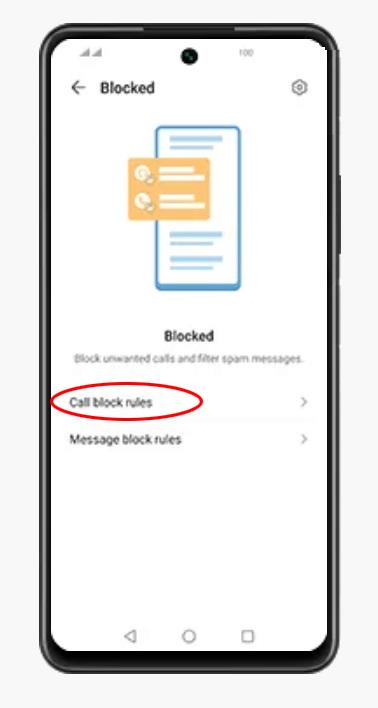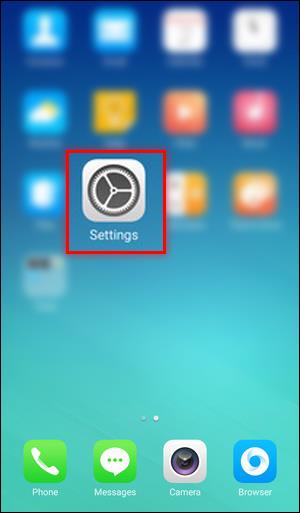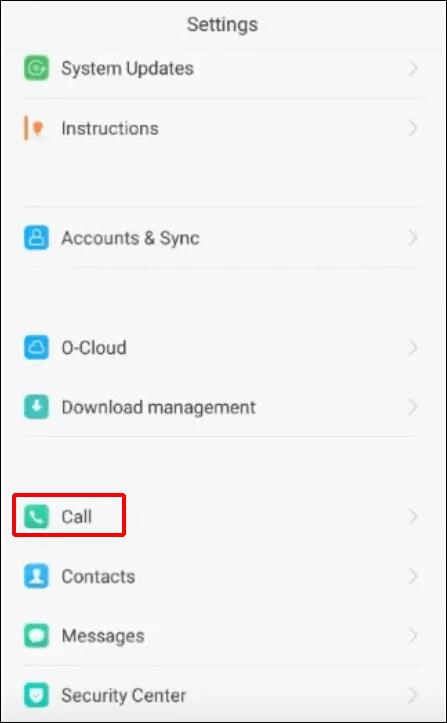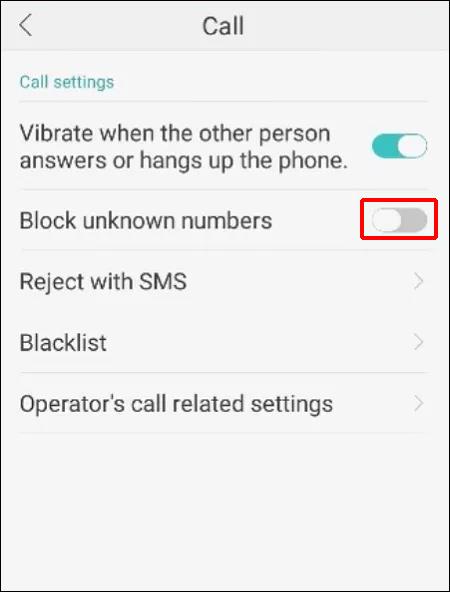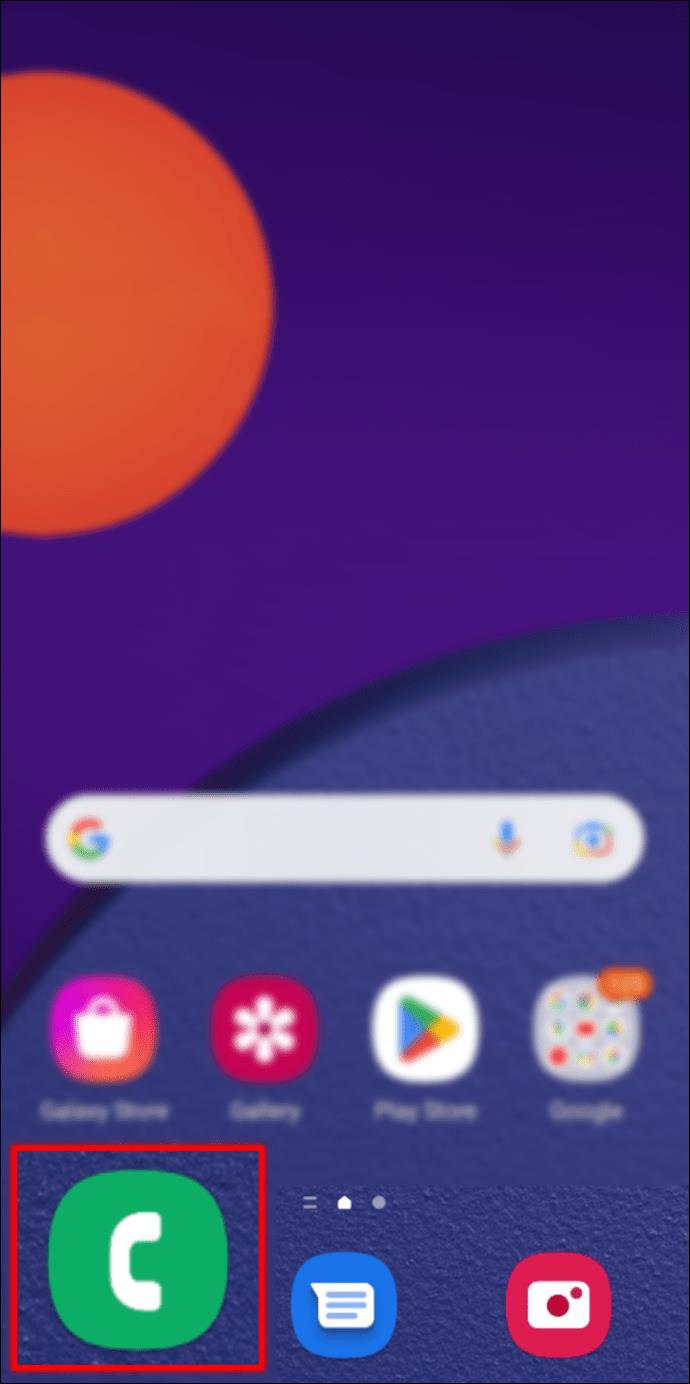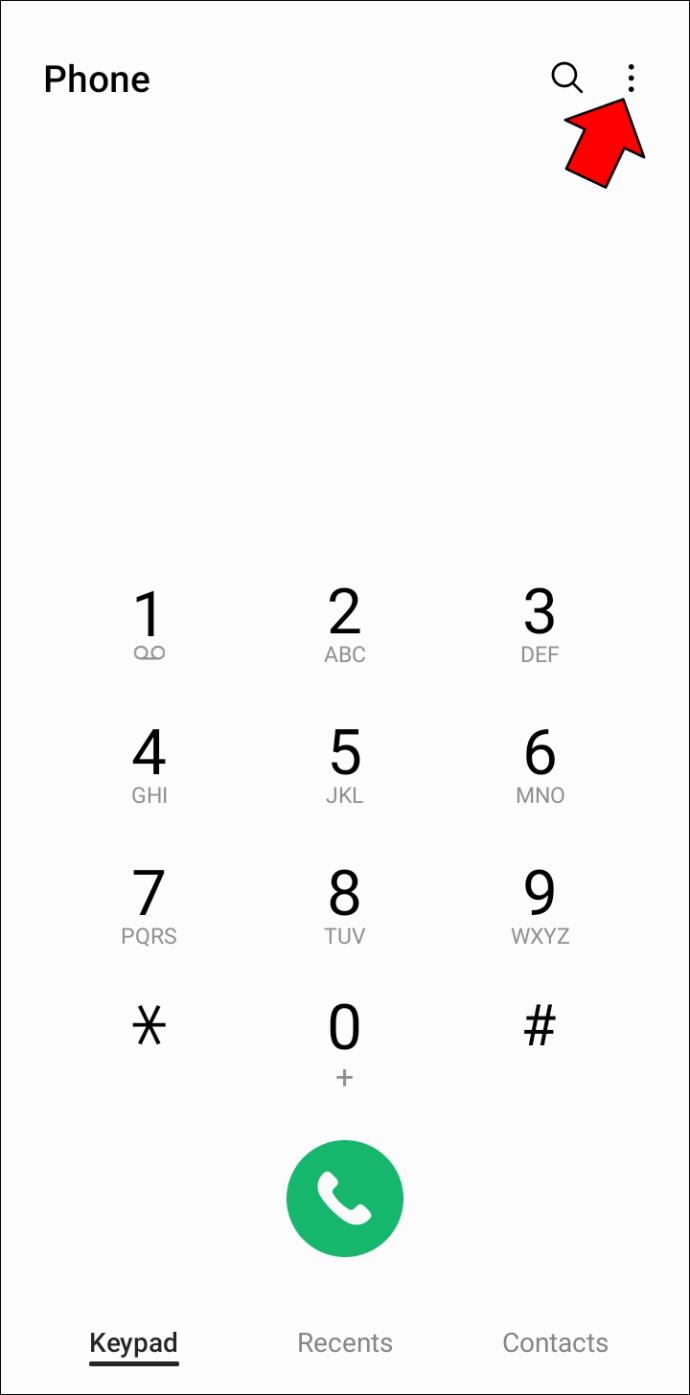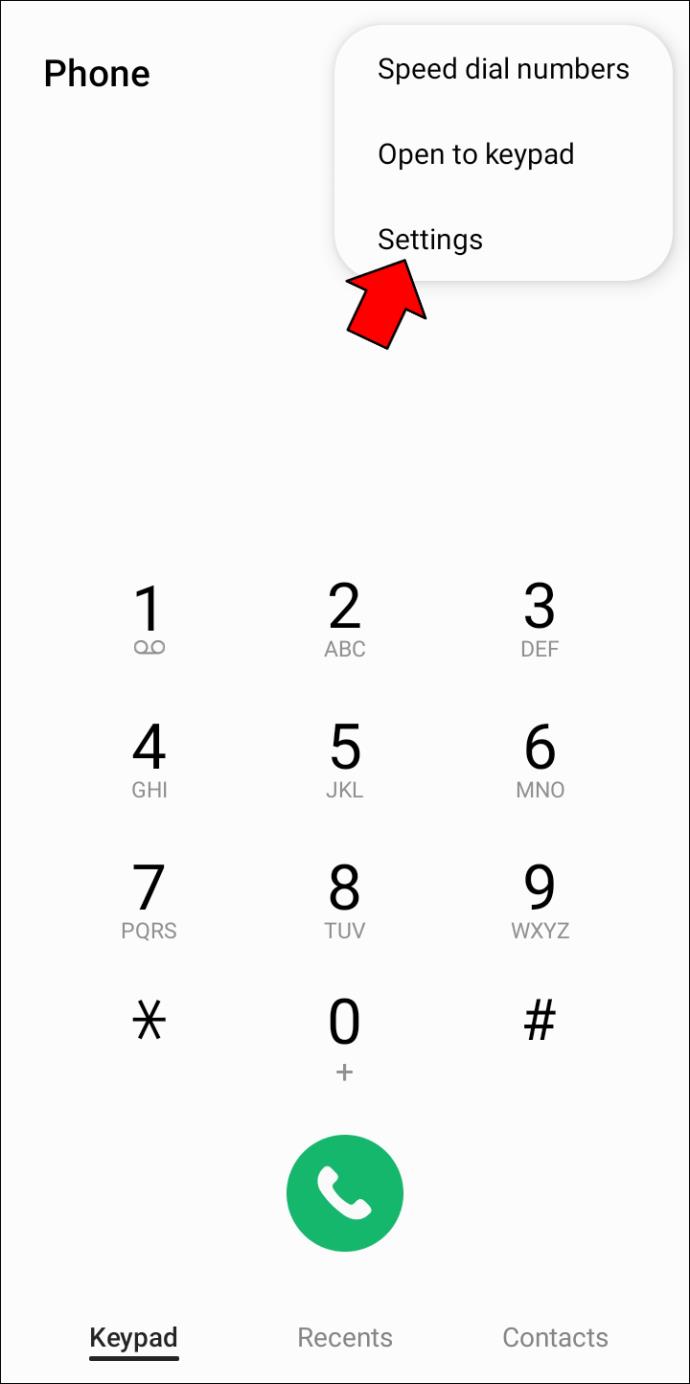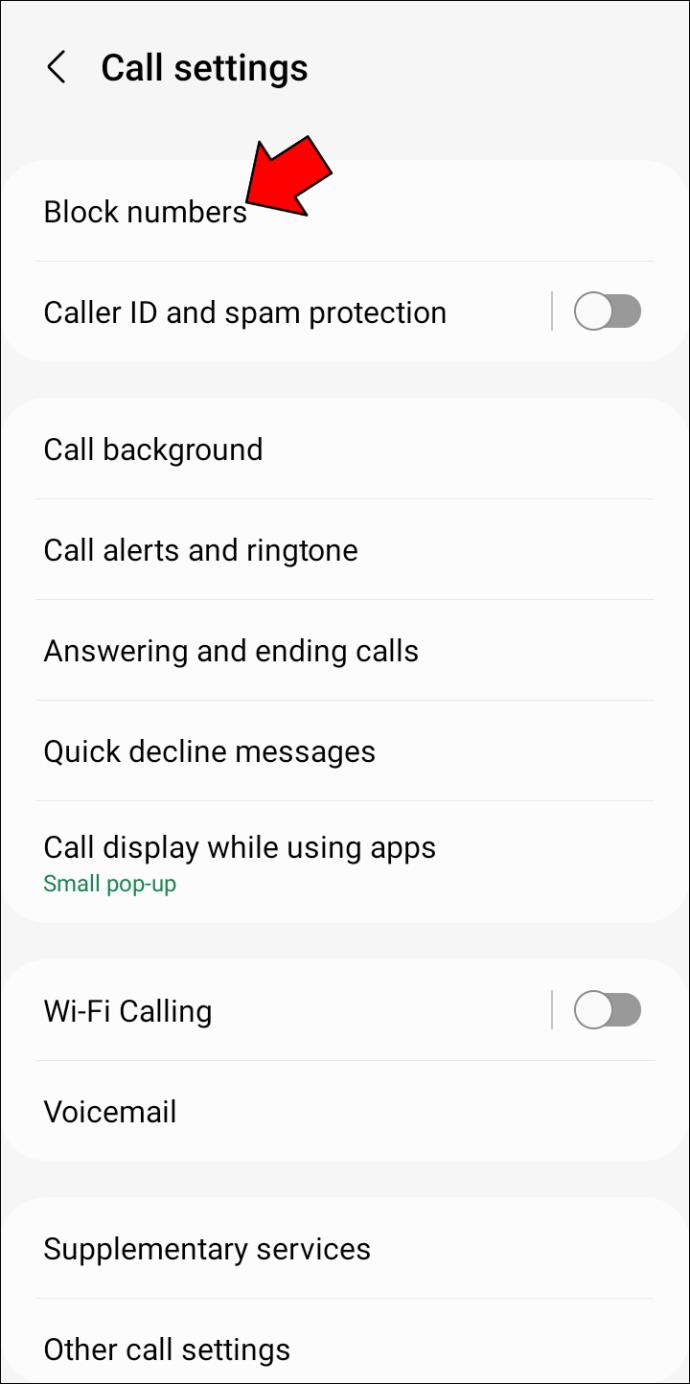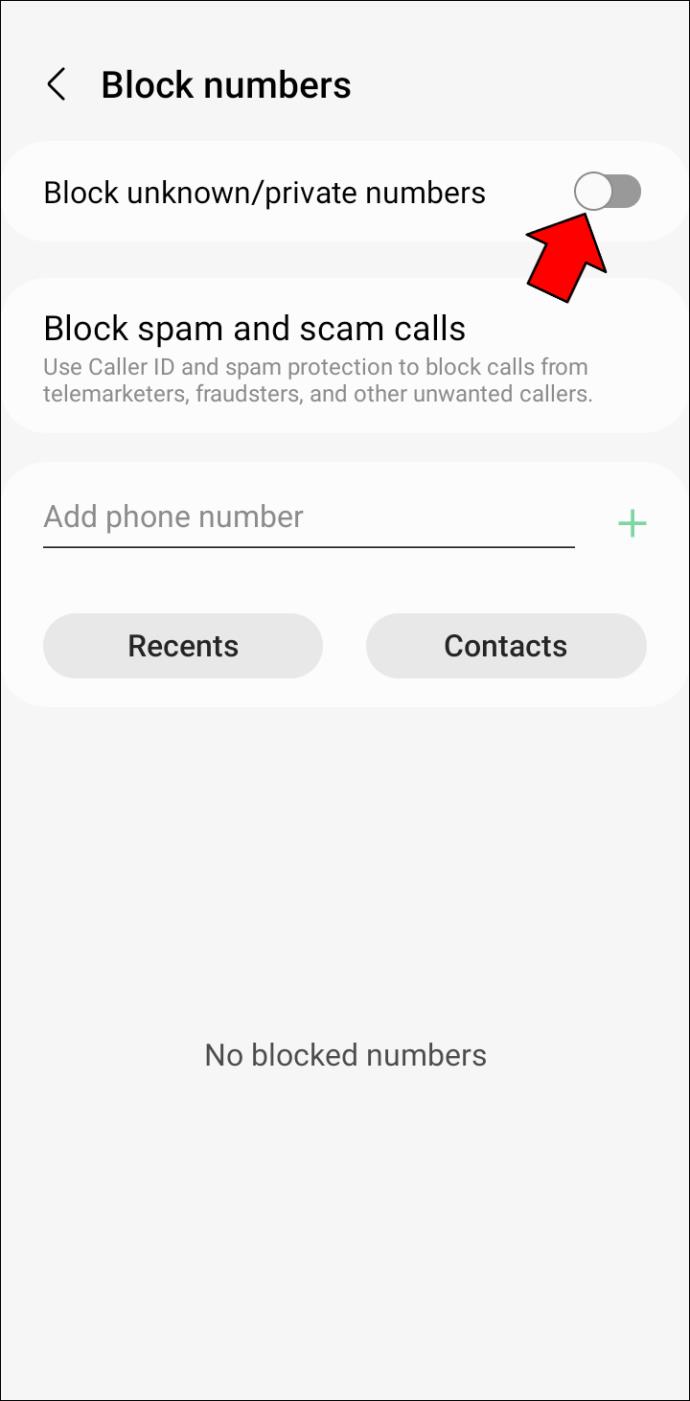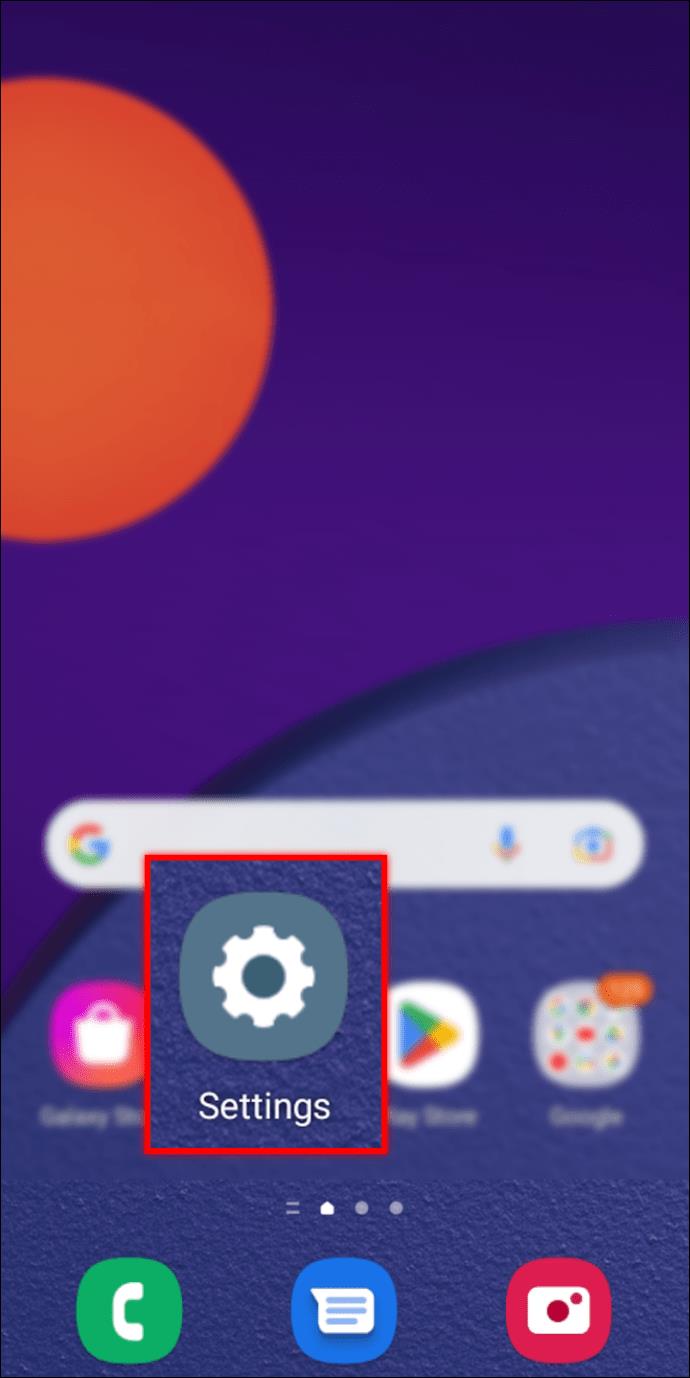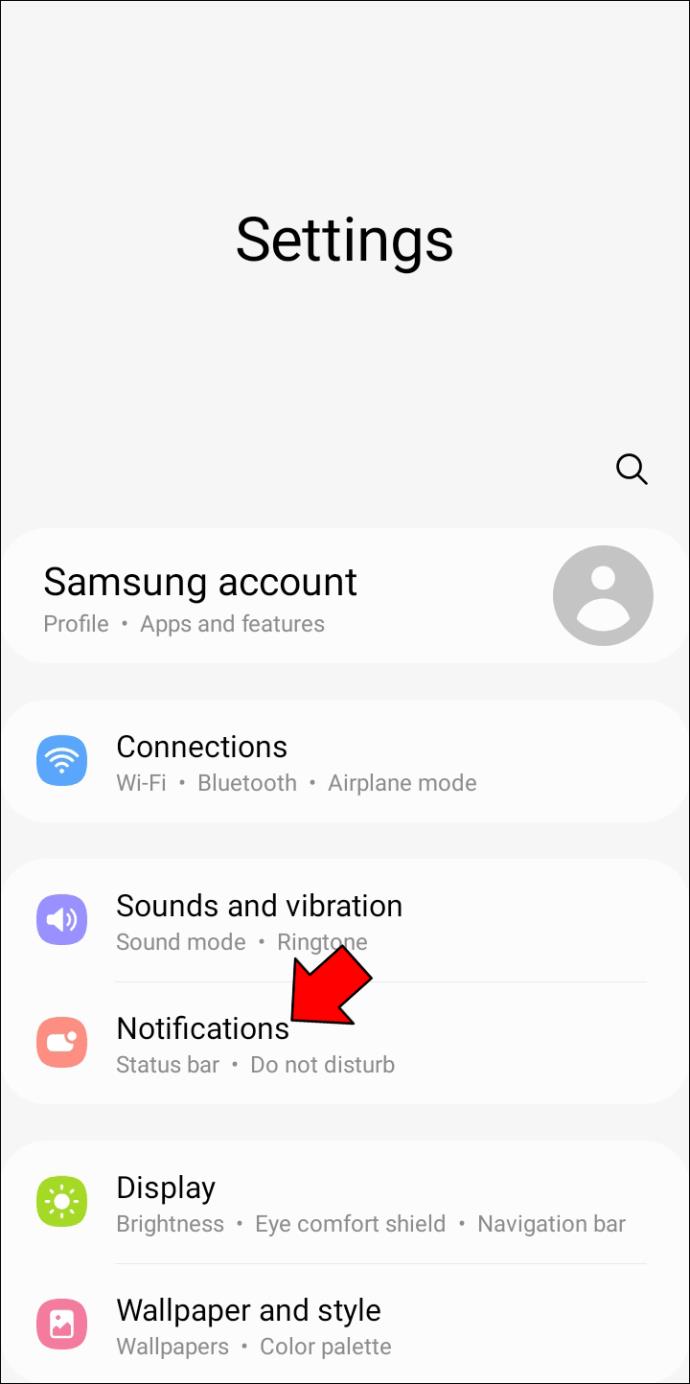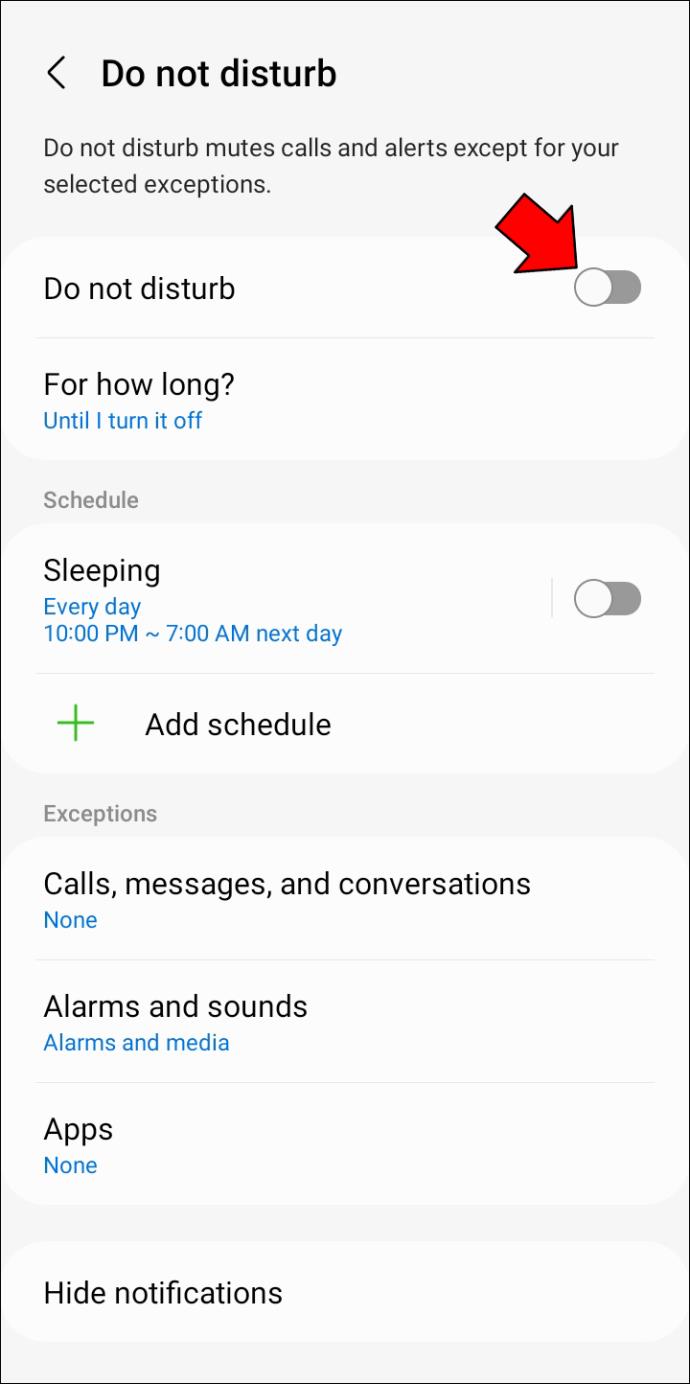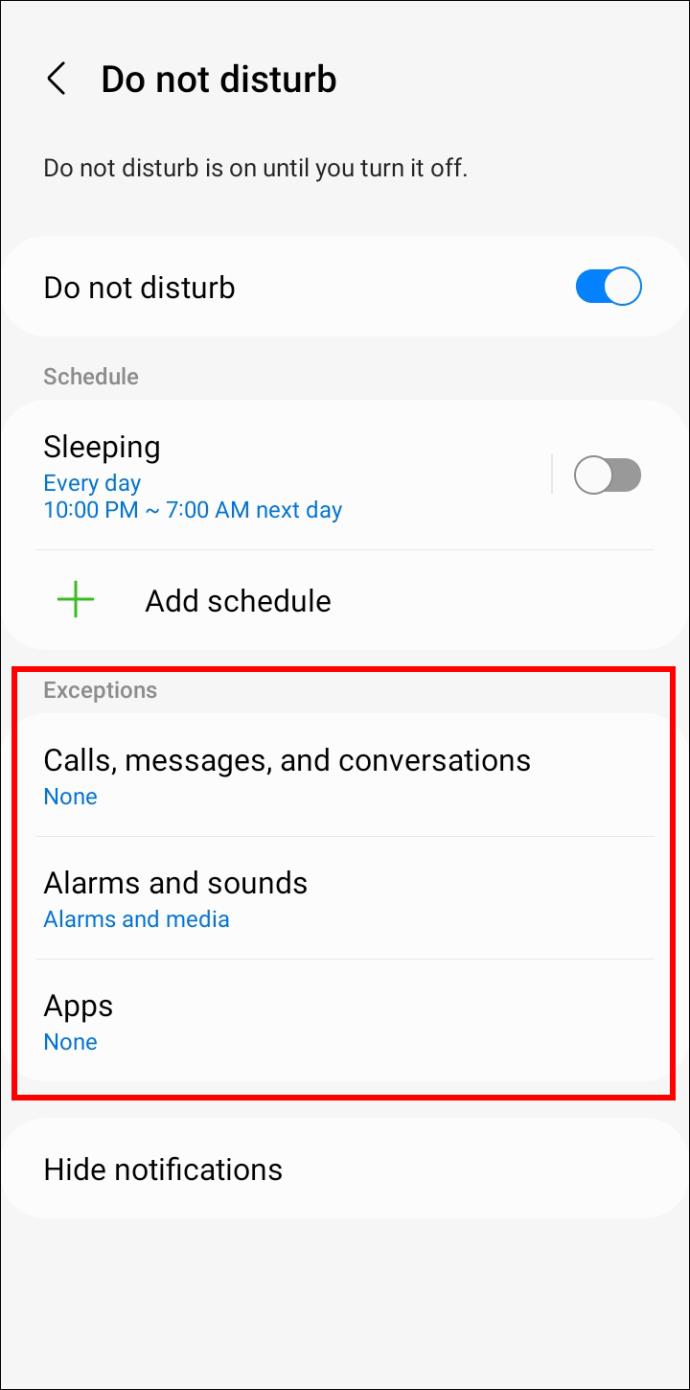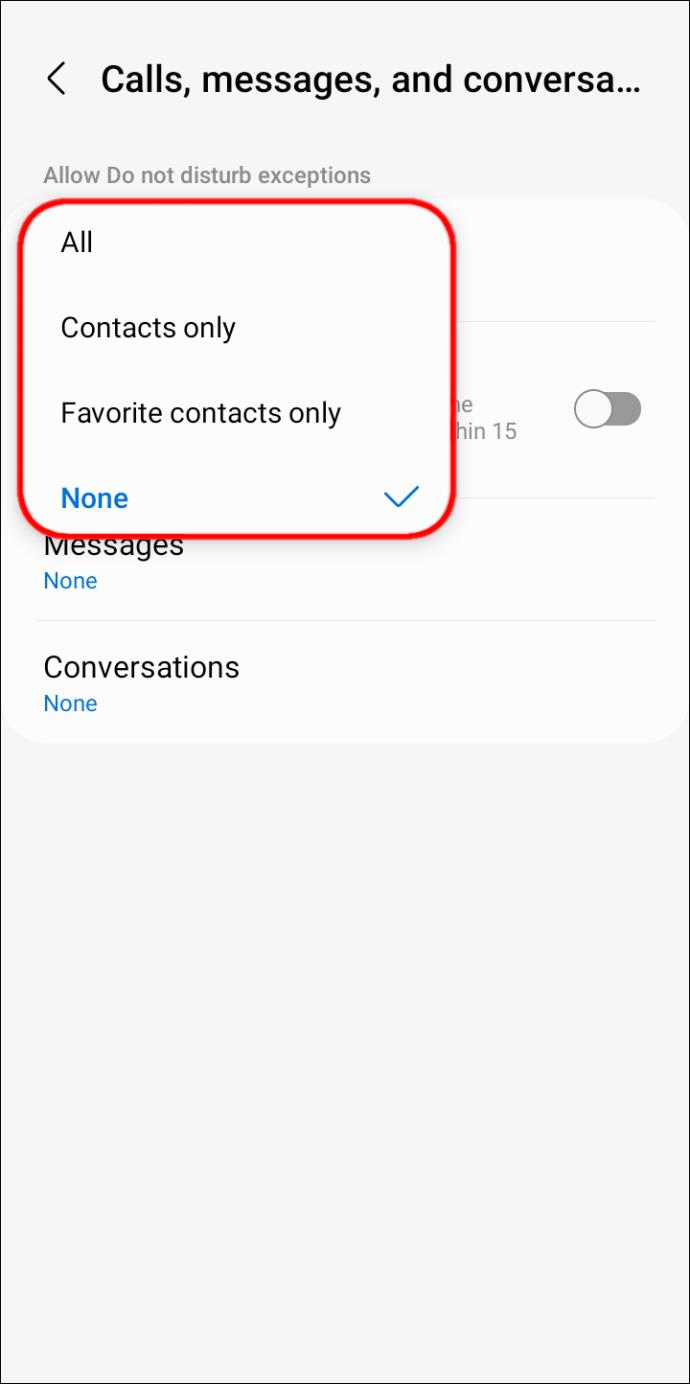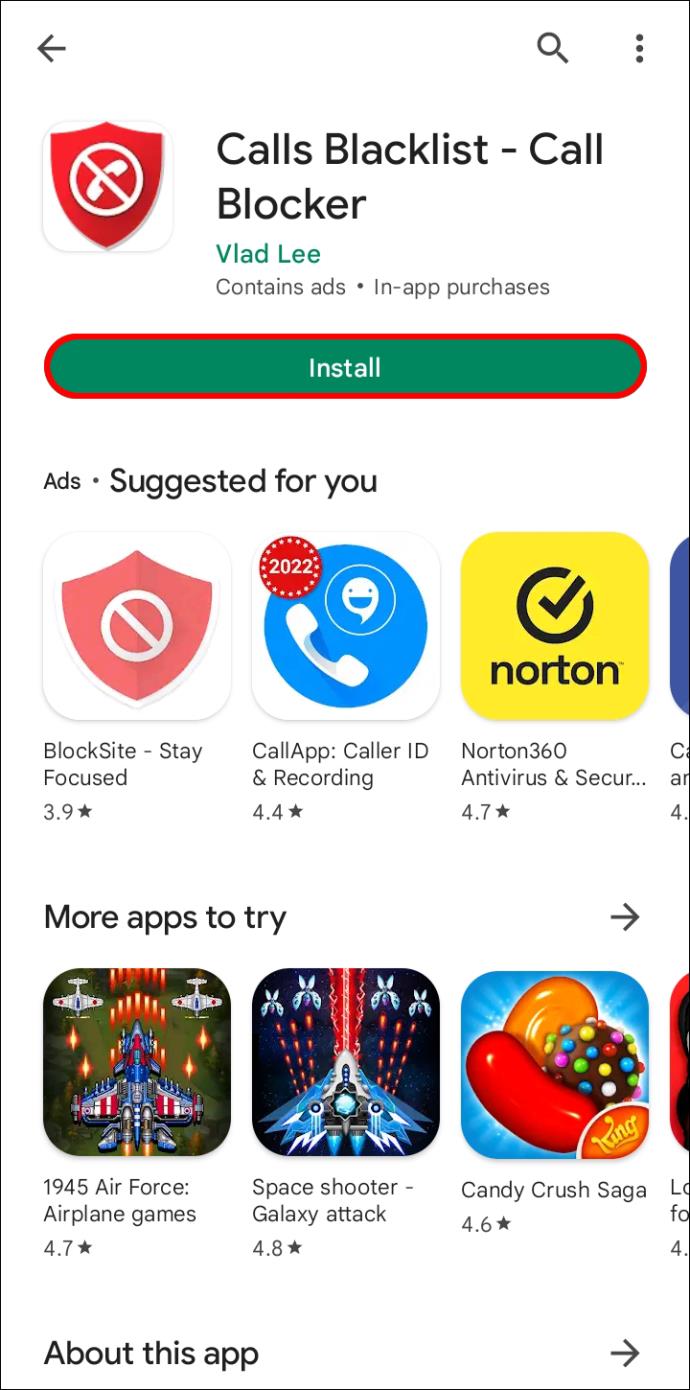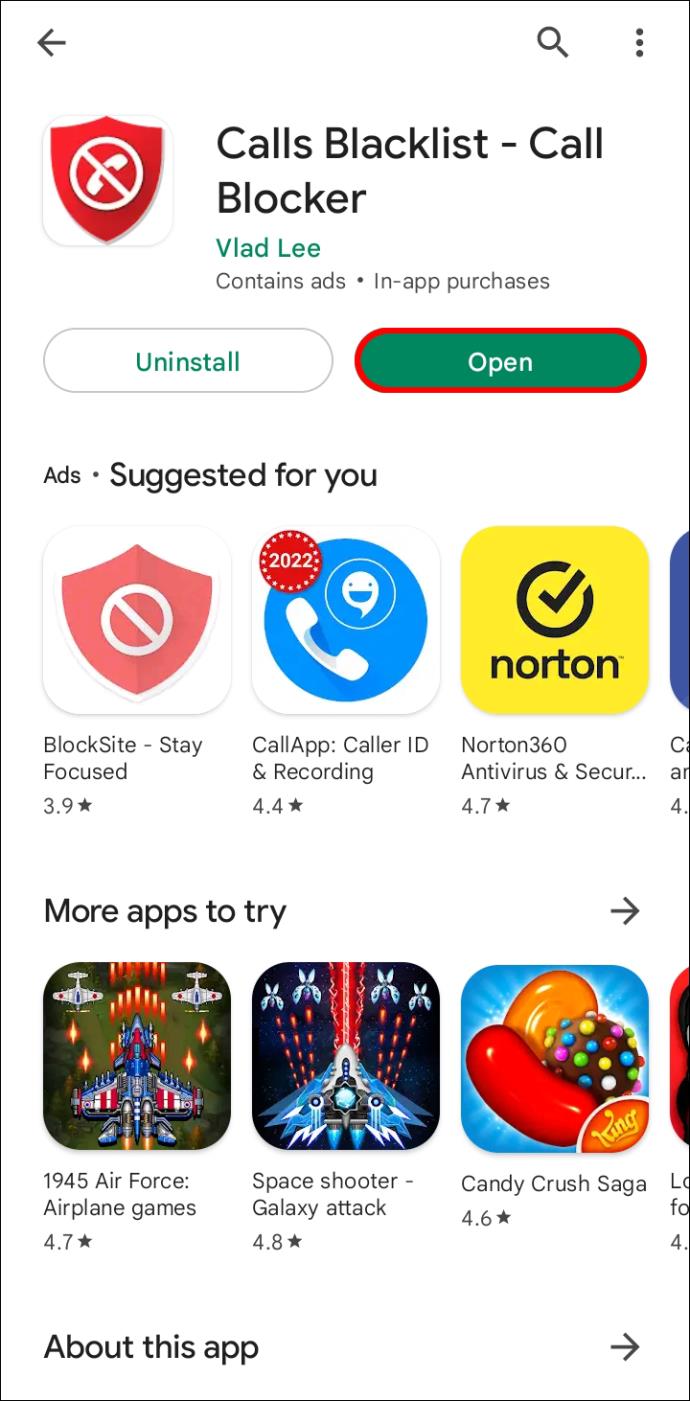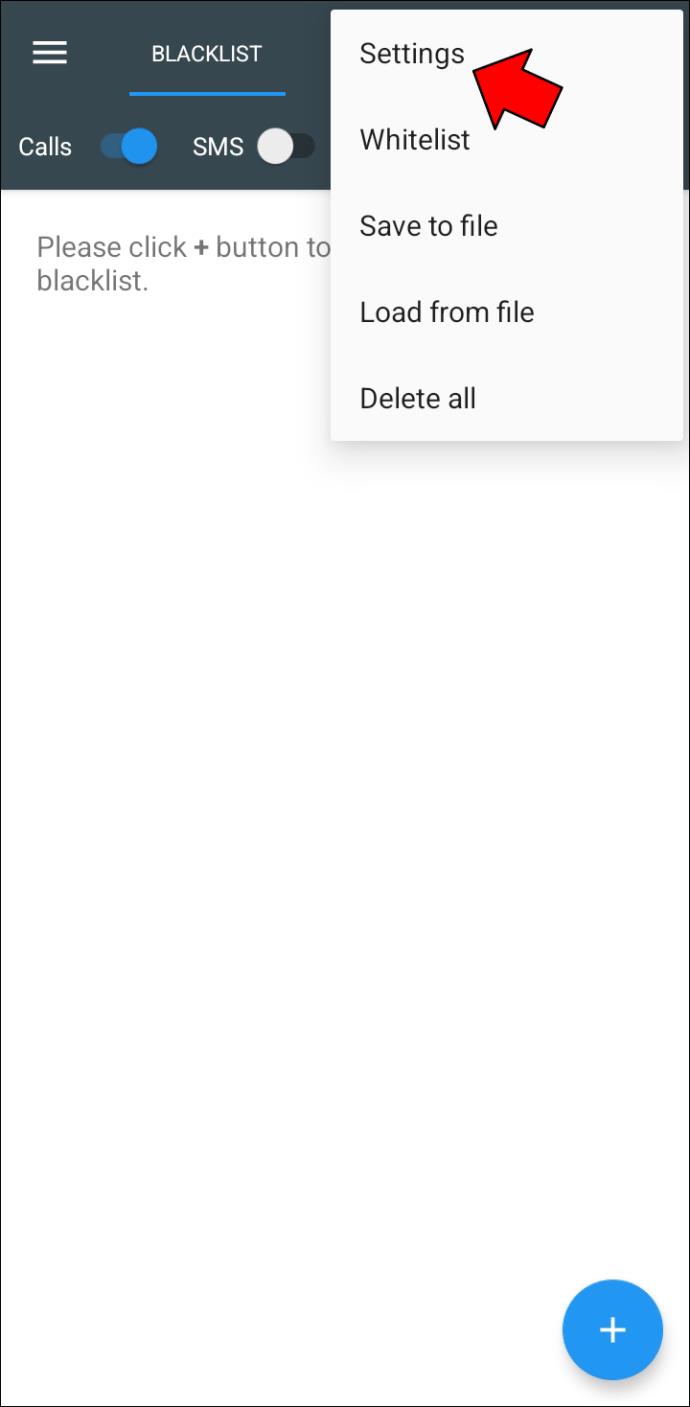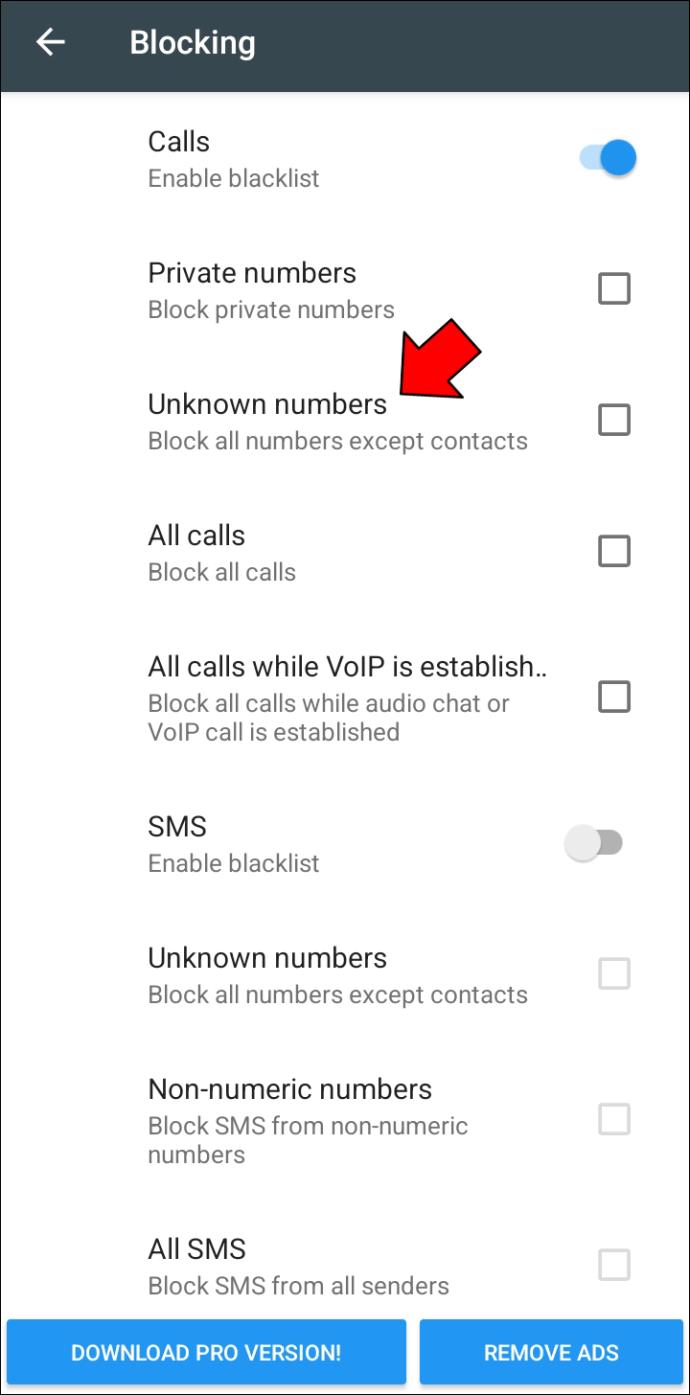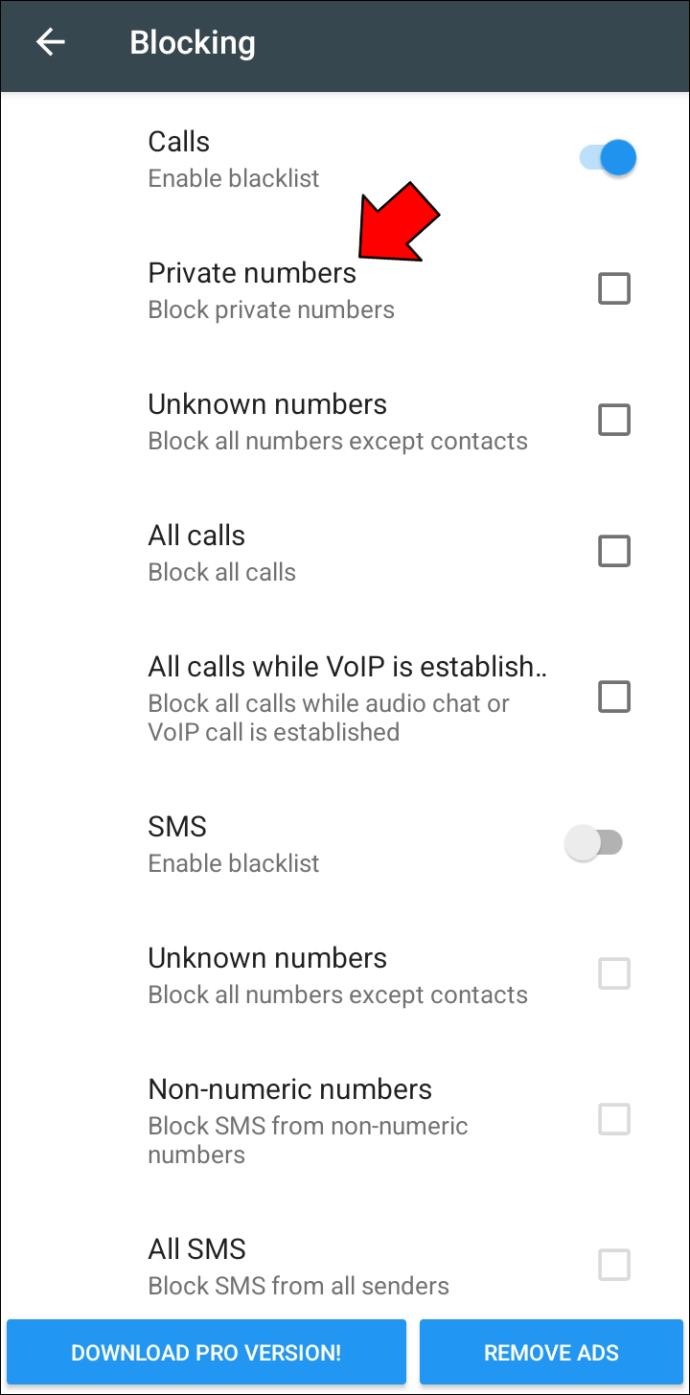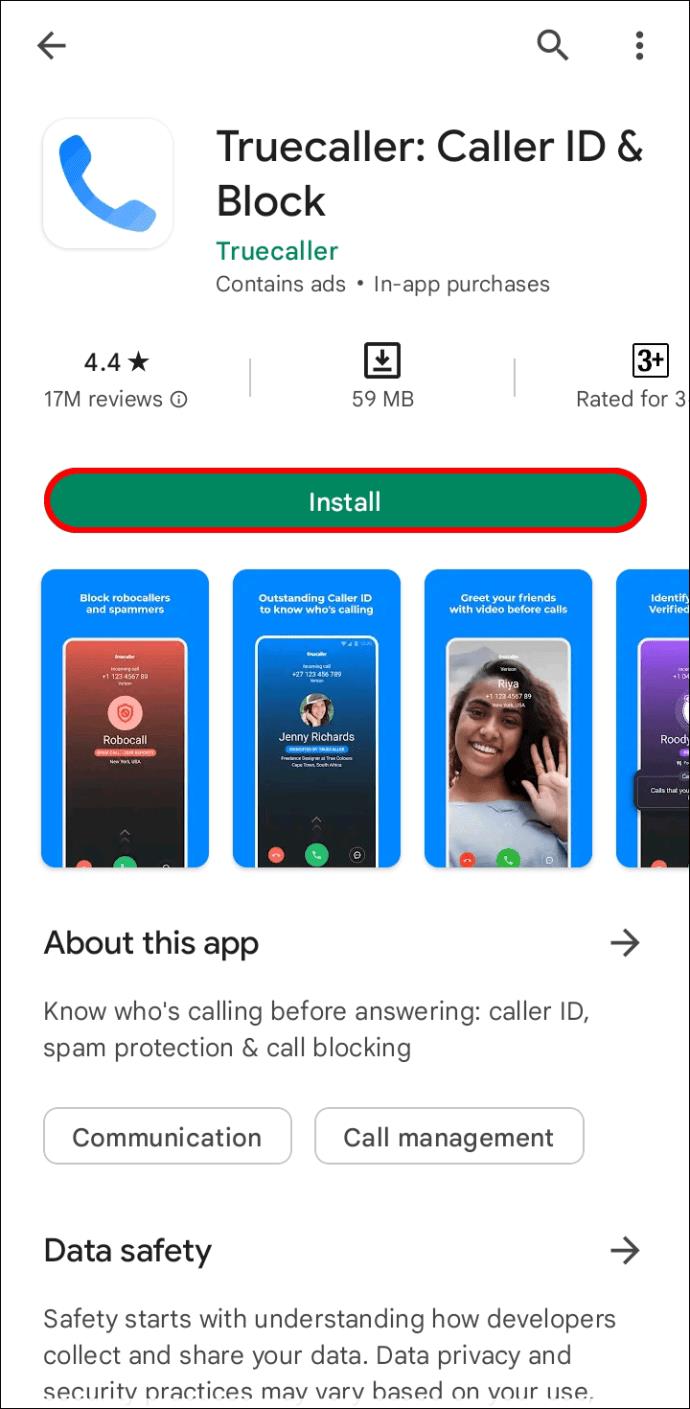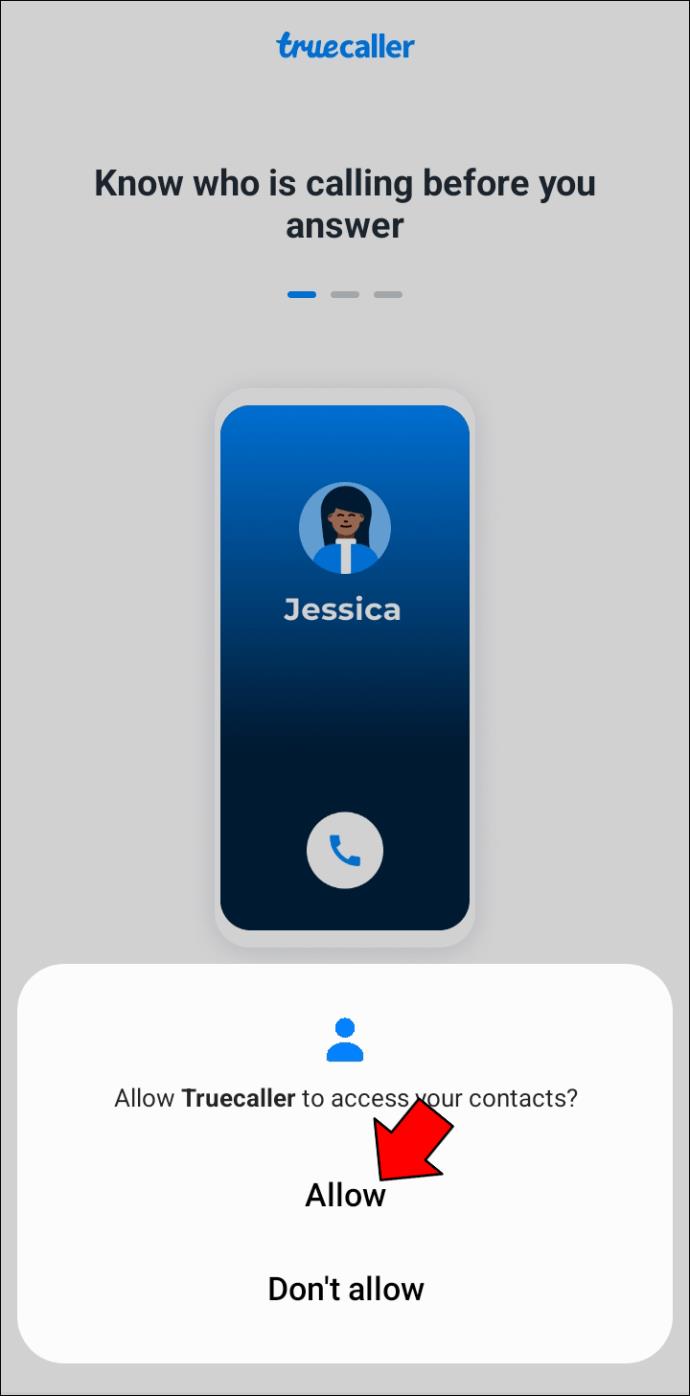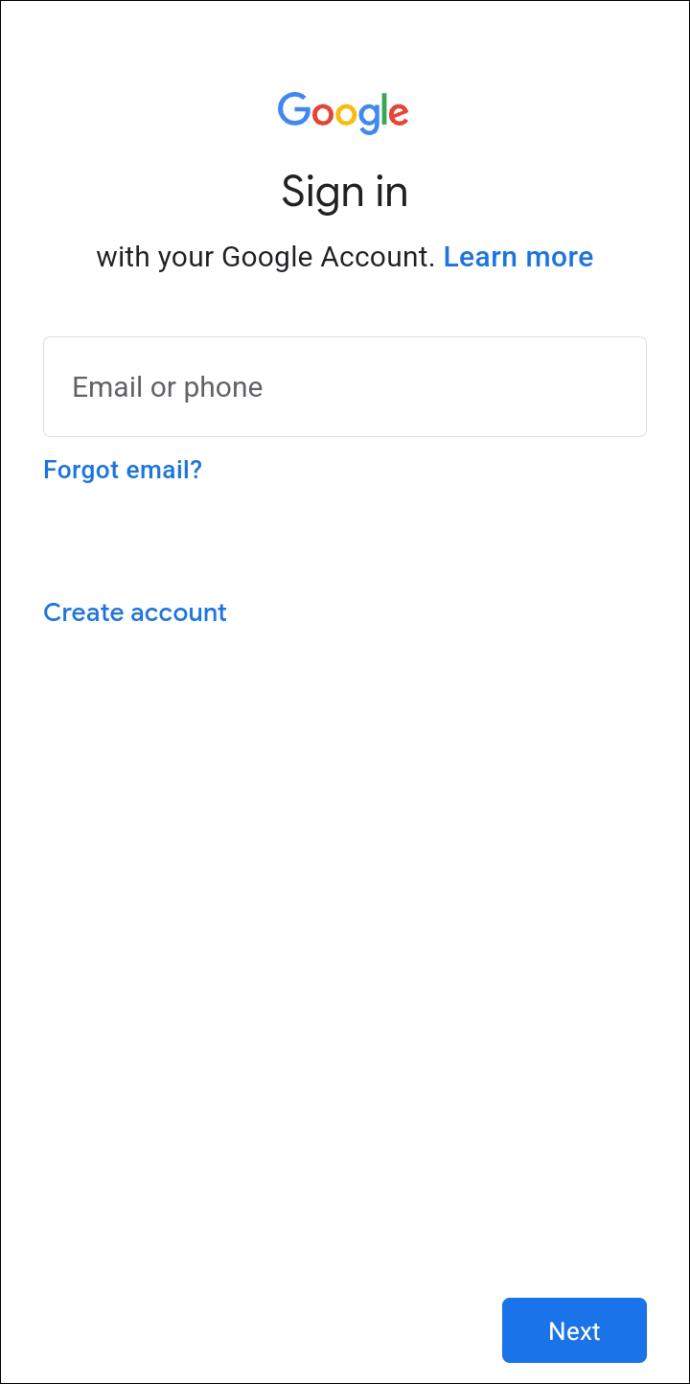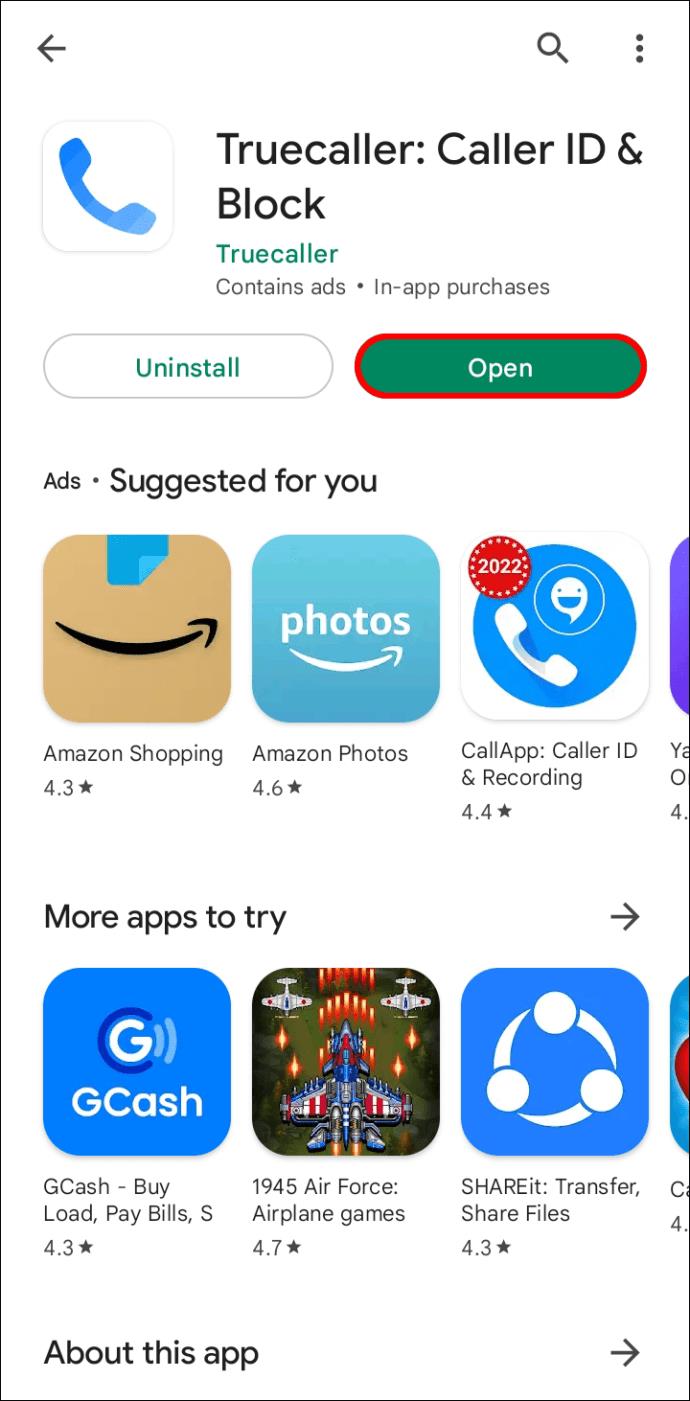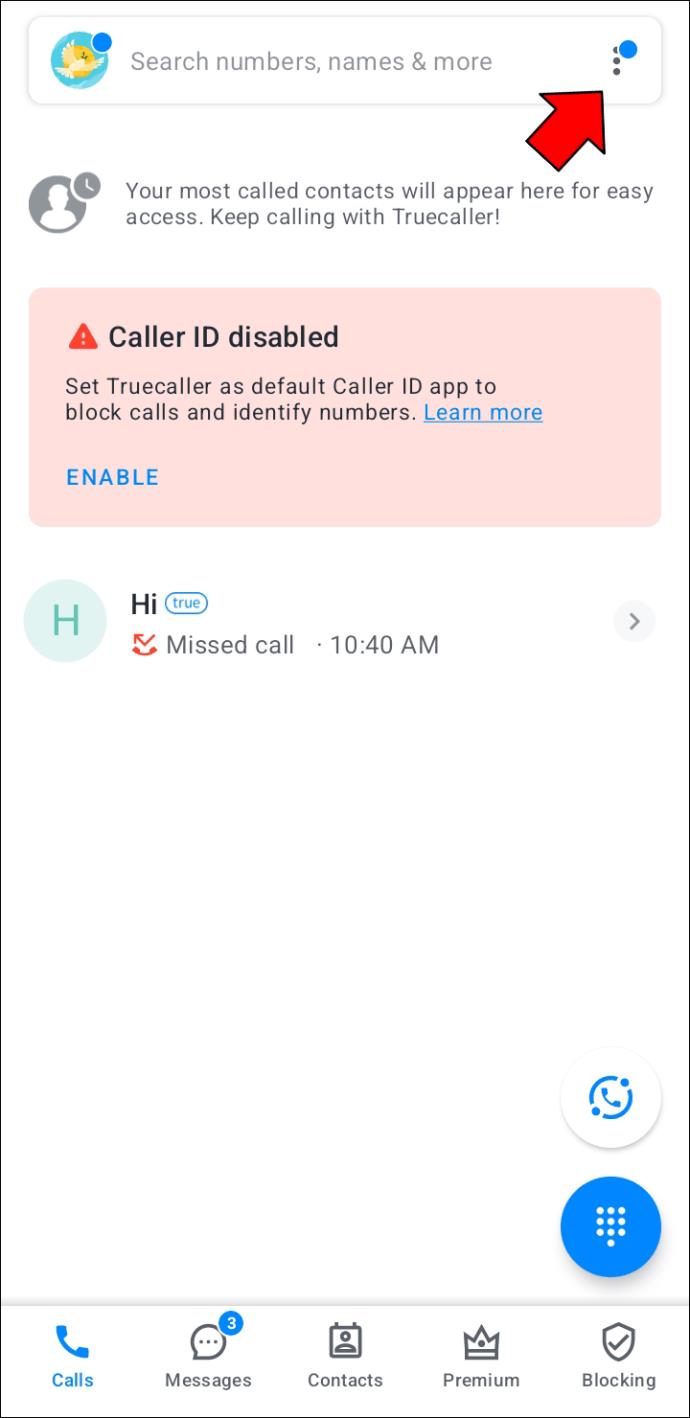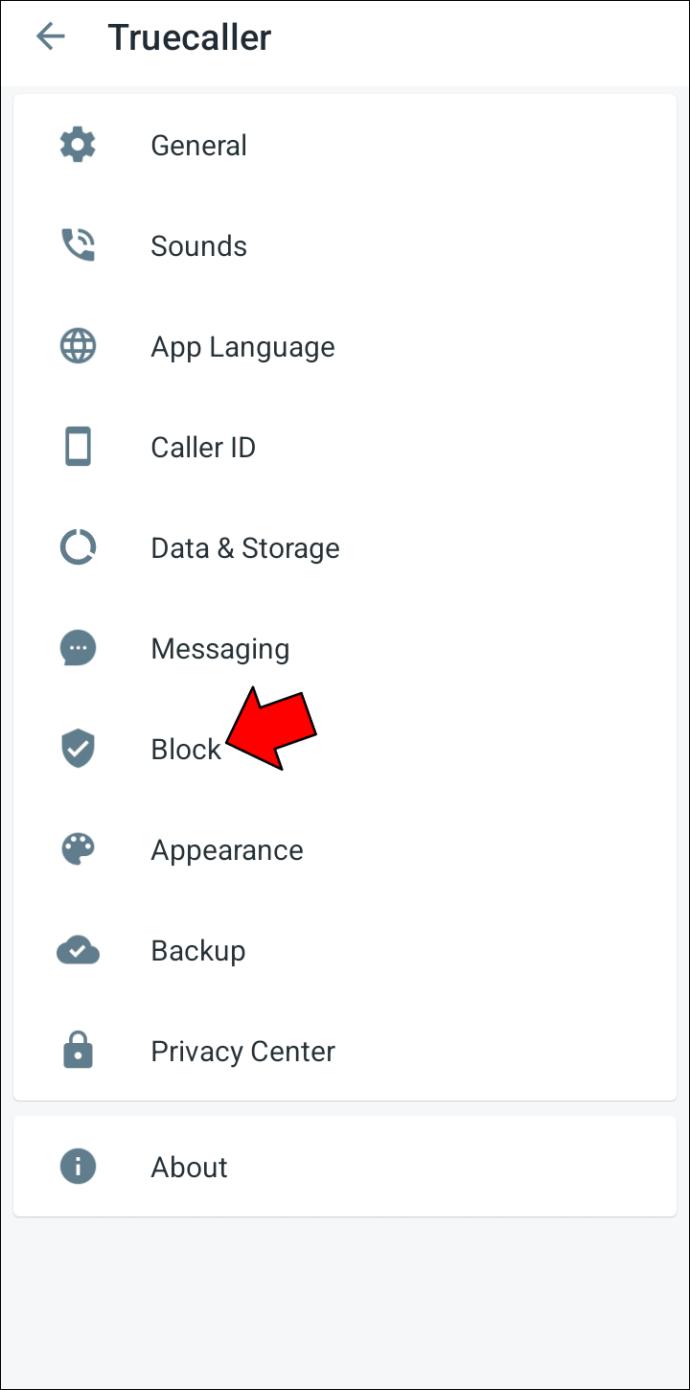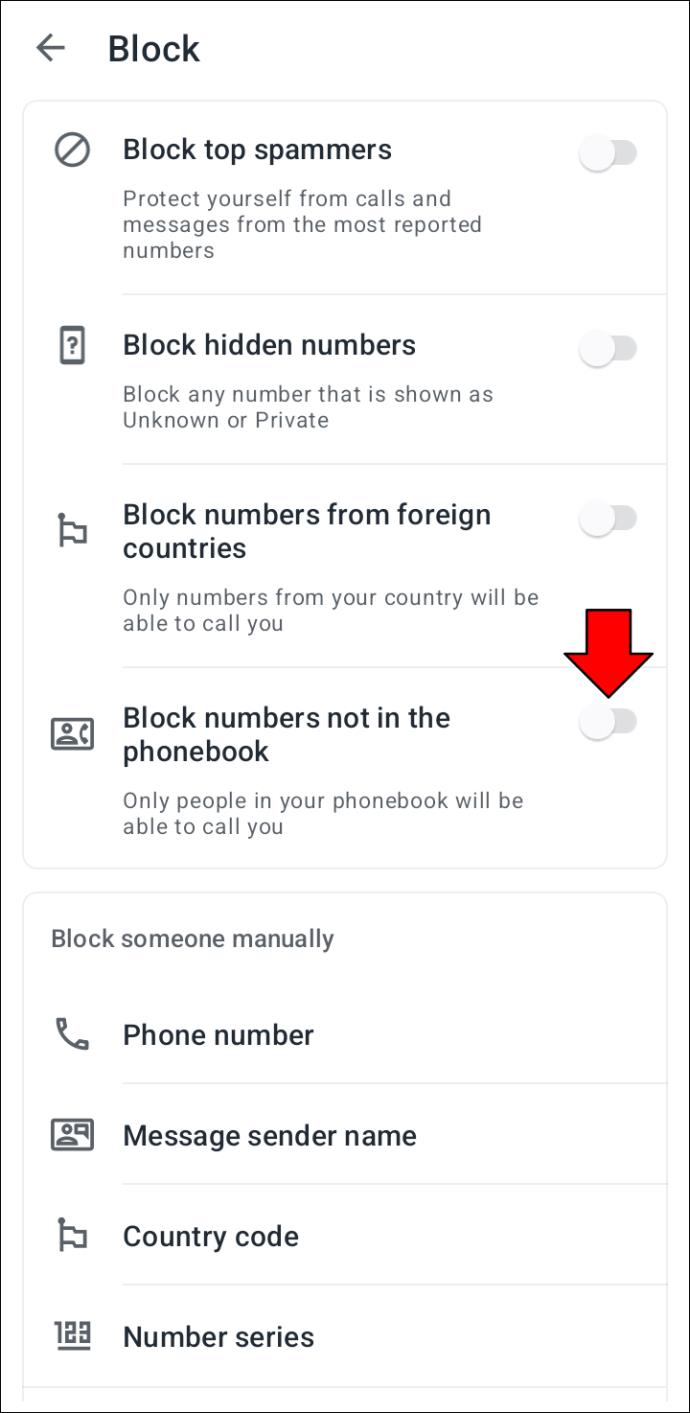Sempre que alguém o incomoda com chamadas não solicitadas e não está na sua lista de contatos, seu primeiro instinto é bloqueá-lo. Mas quando essas chamadas indesejadas aumentam para quase uma dúzia por dia, bloqueá-las uma de cada vez não é mais uma solução viável. Como resultado, pode ser útil saber como filtrar as chamadas que não estão na sua lista de contatos.

Se você estiver usando um telefone Android e quiser apenas permitir chamadas de pessoas em sua lista de contatos, você veio ao lugar certo. Neste artigo, mostraremos como realizar o processo para evitar chamadas indesejadas. Continue lendo para saber mais.
Como permitir apenas chamadas de contatos em um telefone Android
Receber ligações de perseguidores, spammers, operadores de telemarketing e golpistas não é divertido. Mas não se preocupe. Além de bloquear contatos específicos, muitos telefones Android possuem um recurso que ajuda a bloquear chamadas de números que não estão em sua lista de contatos. Além disso, muitos aplicativos de terceiros podem ajudar a resolver o problema se o seu telefone não for compatível com o recurso.
Infelizmente, o bloqueio de chamadas de não contatos difere de um modelo de Android para outro porque os fabricantes personalizam o sistema operacional Android para melhor atender às suas necessidades. Abaixo, discutimos como realizar o processo em algumas das principais marcas de telefones celulares.
Como permitir apenas chamadas de contatos em um telefone Huawei
Se você estiver usando um Huawei e quiser receber apenas chamadas de contatos conhecidos, siga estas etapas:
- Inicie o aplicativo Telefone.

- Toque nos três pontos no canto superior direito da tela.
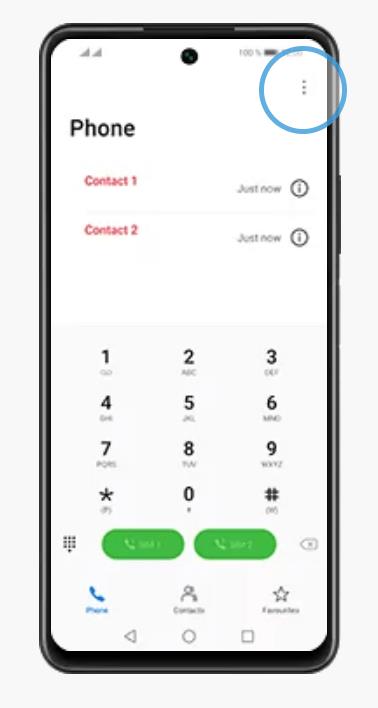
- Nas opções, selecione "Bloqueado".
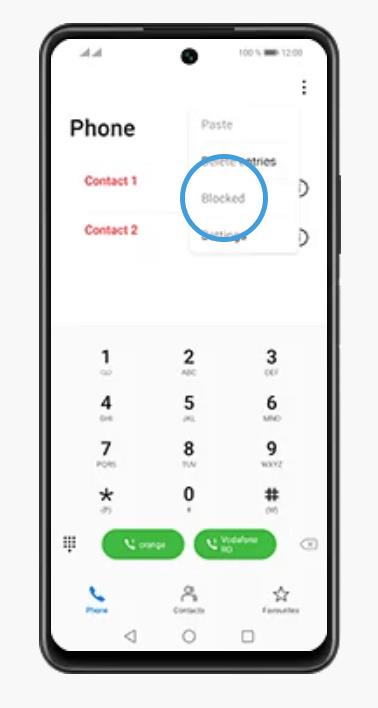
- Vá para “Chamadas” e escolha “Regras de bloqueio”.
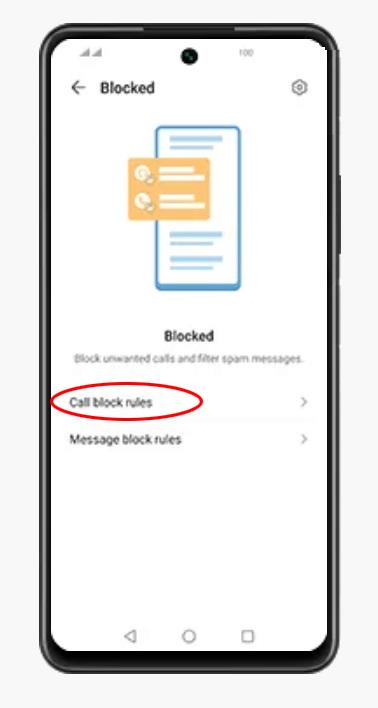
- Se estiver usando uma EMUI 10, selecione “Call Block Rules”; caso contrário, selecione “Bloquear estranhos”.
- Marque a opção “Bloquear Número Desconhecido”.
Como permitir apenas chamadas de contatos em um Oppo
Se você estiver usando um Oppo, siga estas etapas para permitir chamadas apenas de pessoas em sua lista de contatos.
- Abra o aplicativo Configurações.
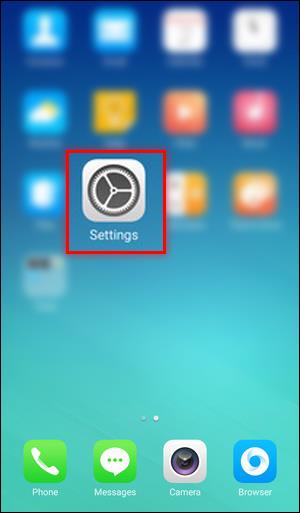
- Role para baixo e selecione "Ligar".
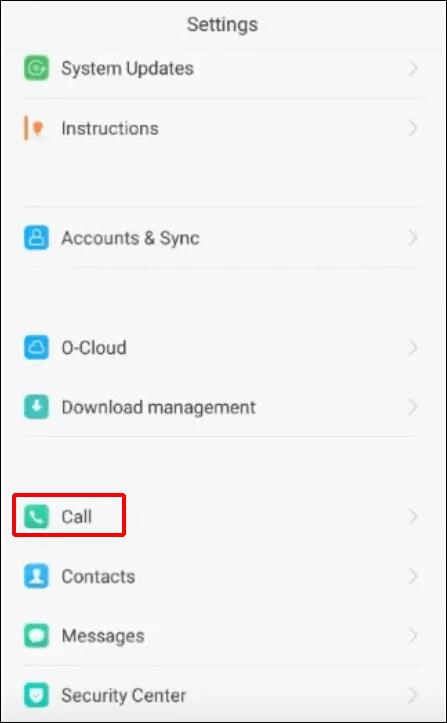
- Ative o menu de alternância “Bloquear números desconhecidos”.
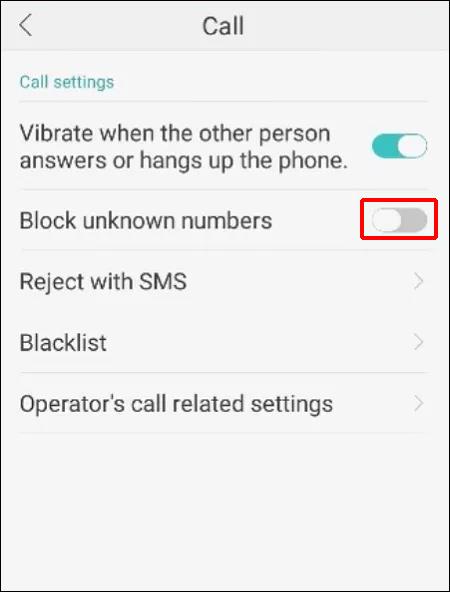
Como permitir apenas chamadas de contatos em um Samsung
A Samsung é outra marca importante no ecossistema Android. Veja como permitir apenas chamadas de pessoas em sua lista de contatos se você estiver usando um Samsung.
- Abra o aplicativo Telefone.
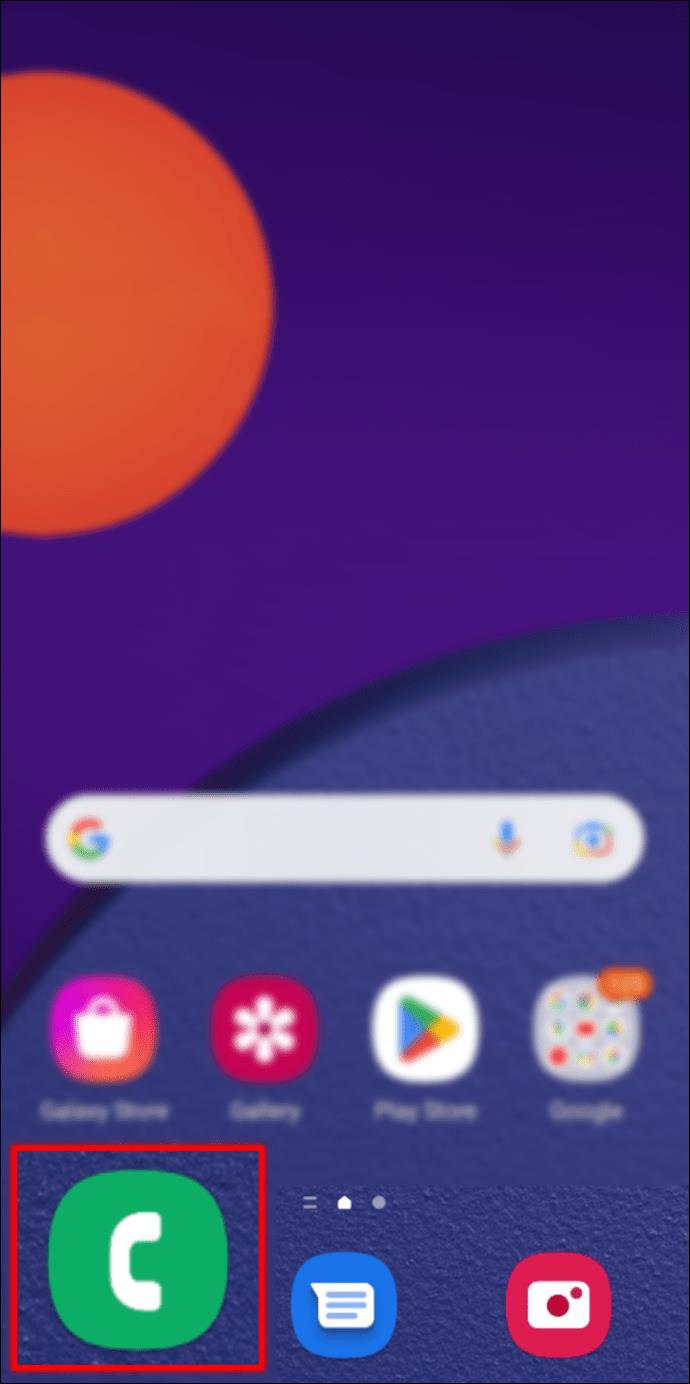
- Toque nos três pontos na parte superior da tela.
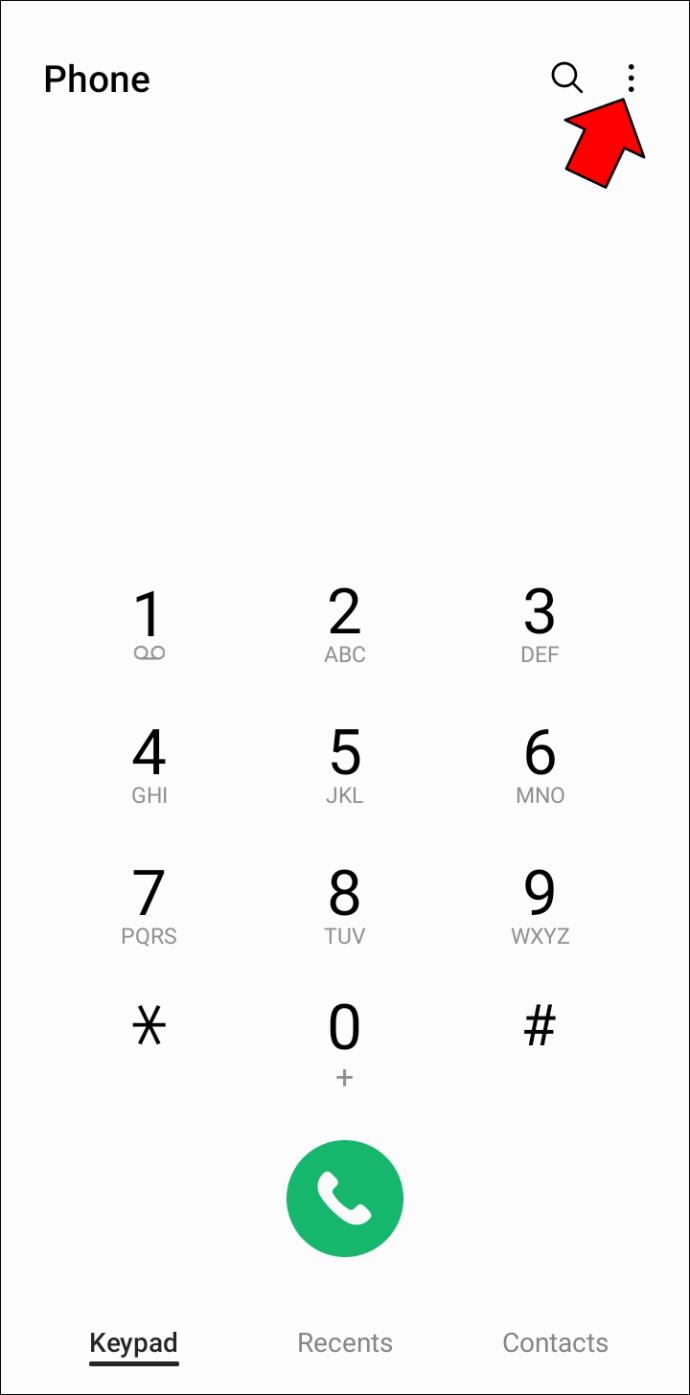
- No menu, selecione "Configurações".
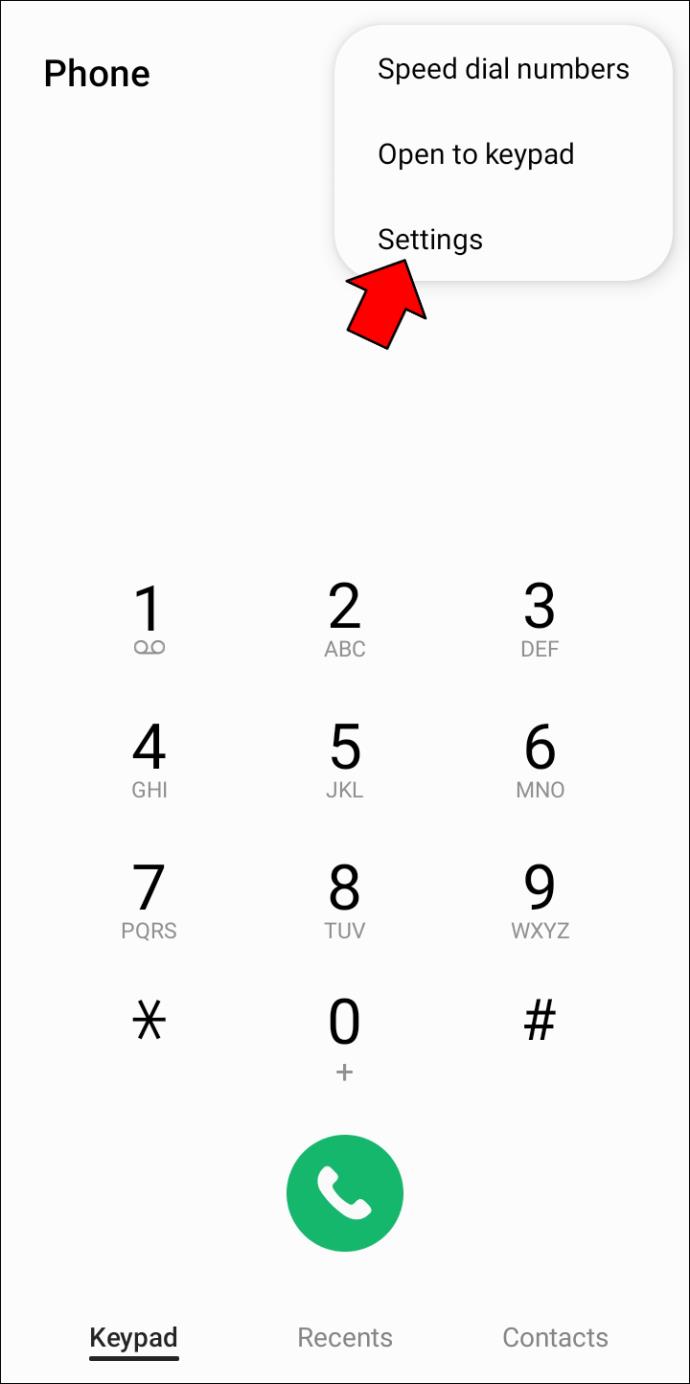
- Selecione “Bloquear números”.
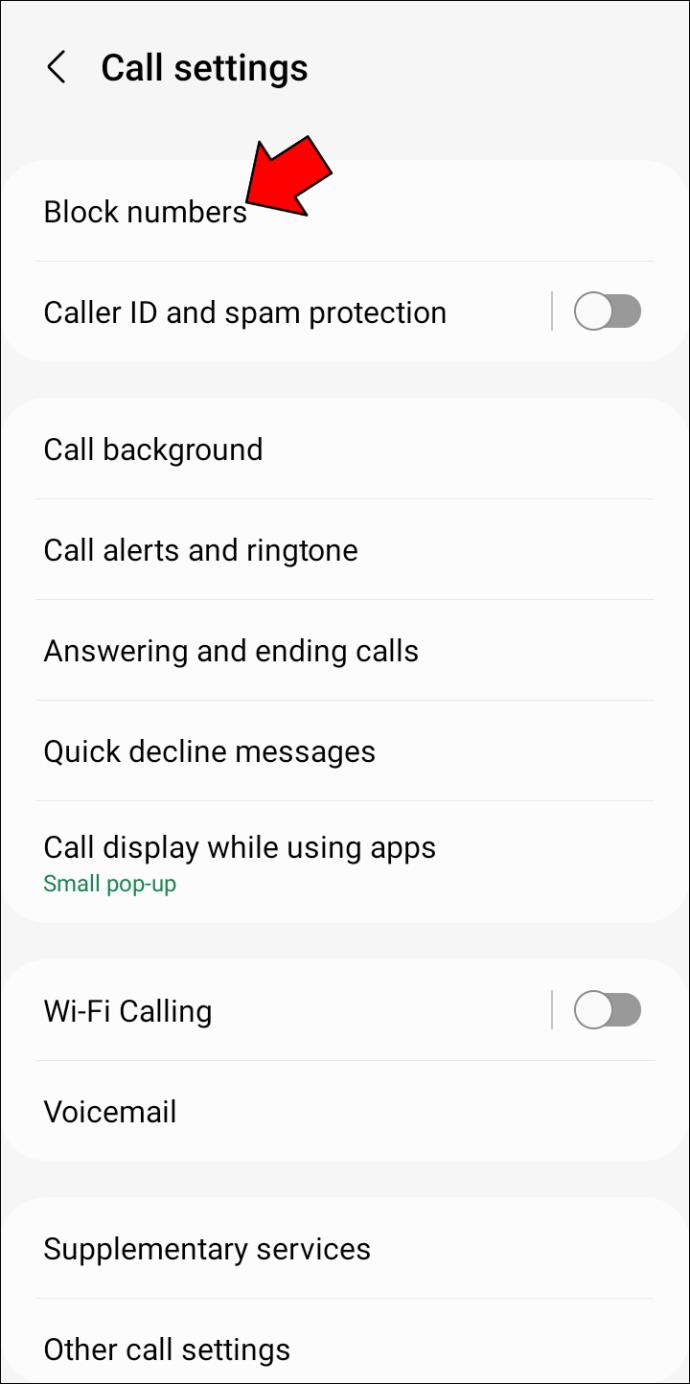
- Ative a chave seletora "Bloquear números desconhecidos".
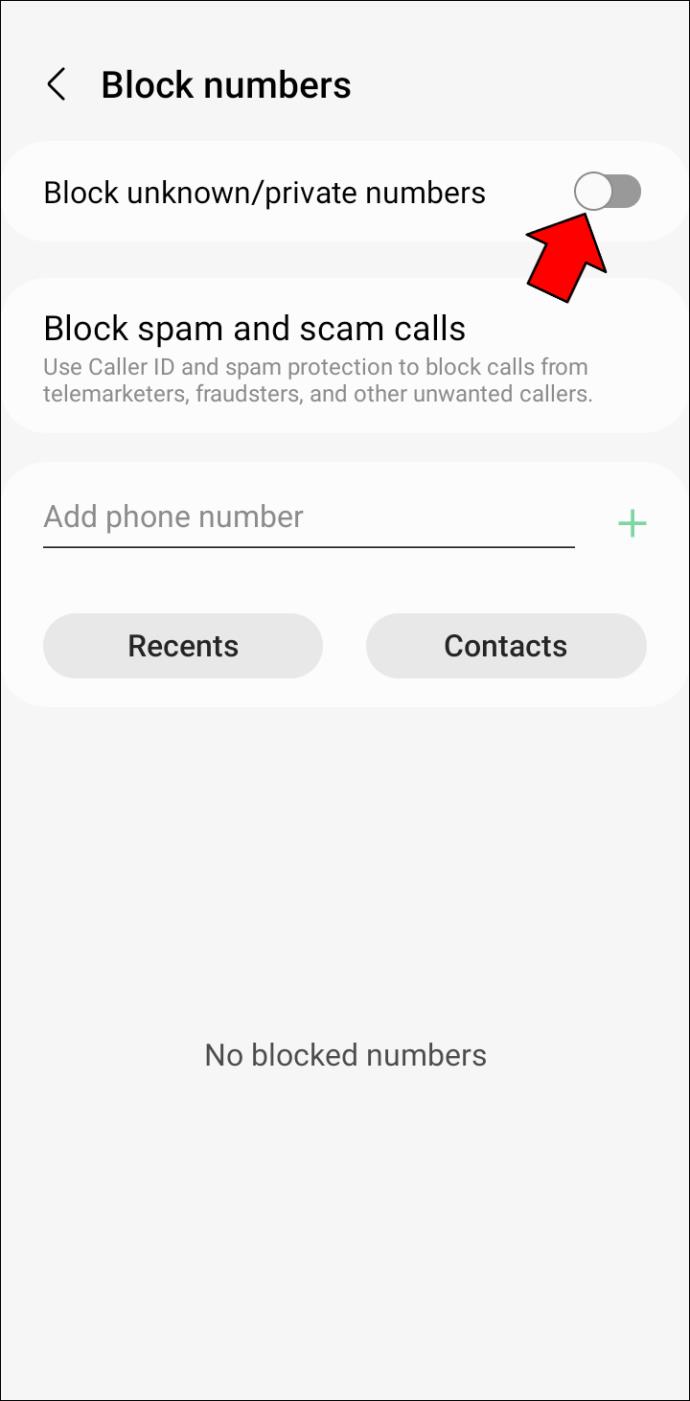
Como alternativa, você pode seguir estas etapas:
- Abra o aplicativo Configurações.
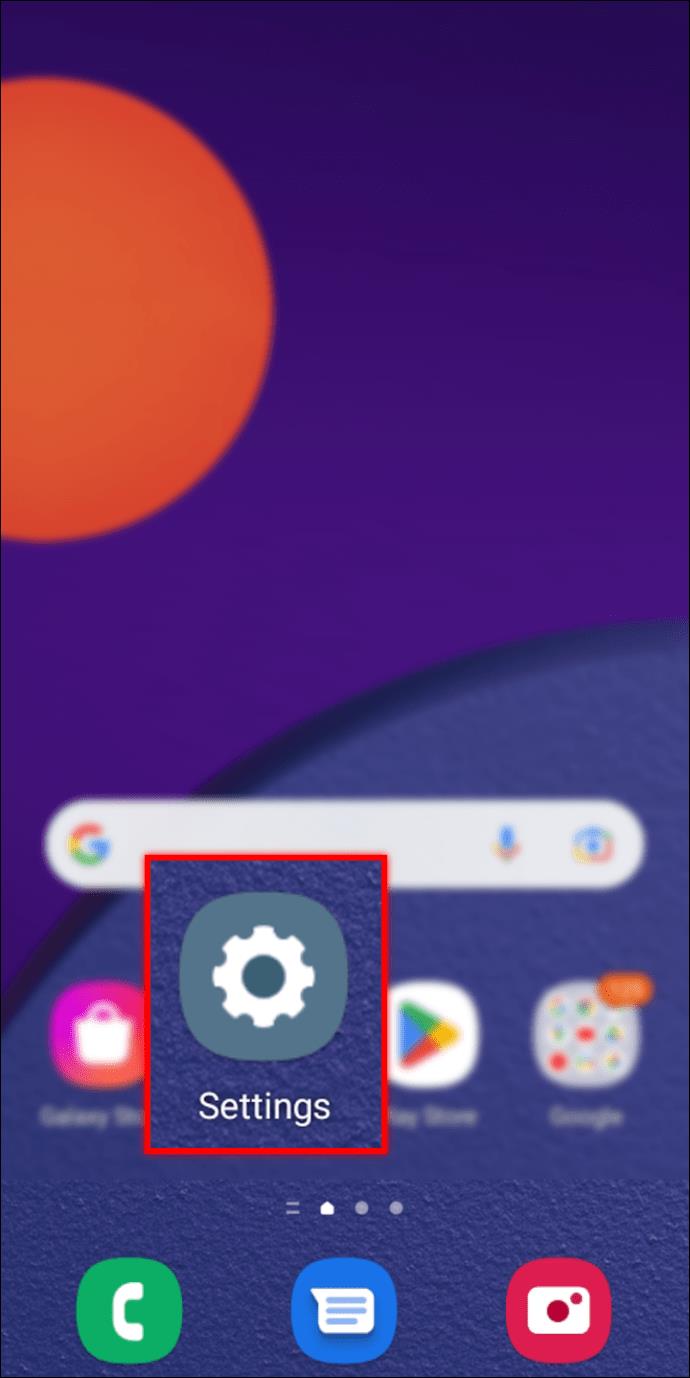
- Toque em “Notificações”.
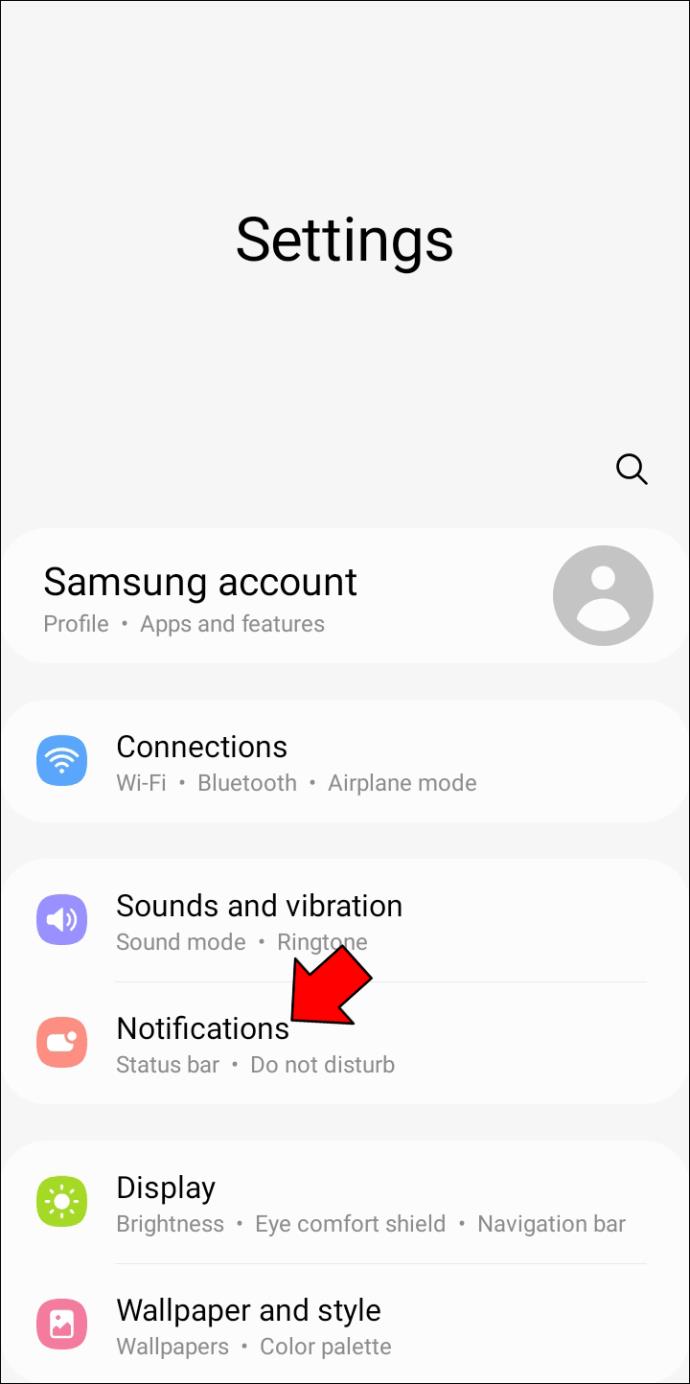
- Ative o botão de alternância “Não perturbe”.
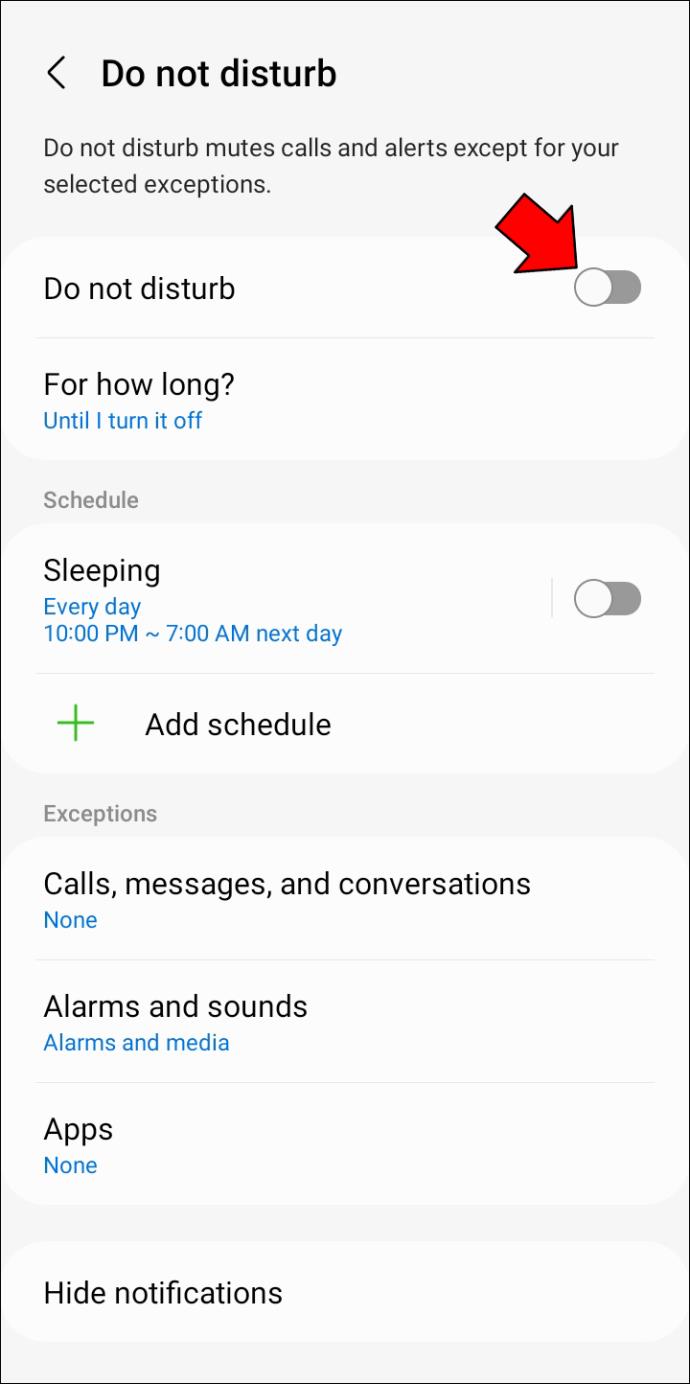
- Vá para "Permitir exceções"
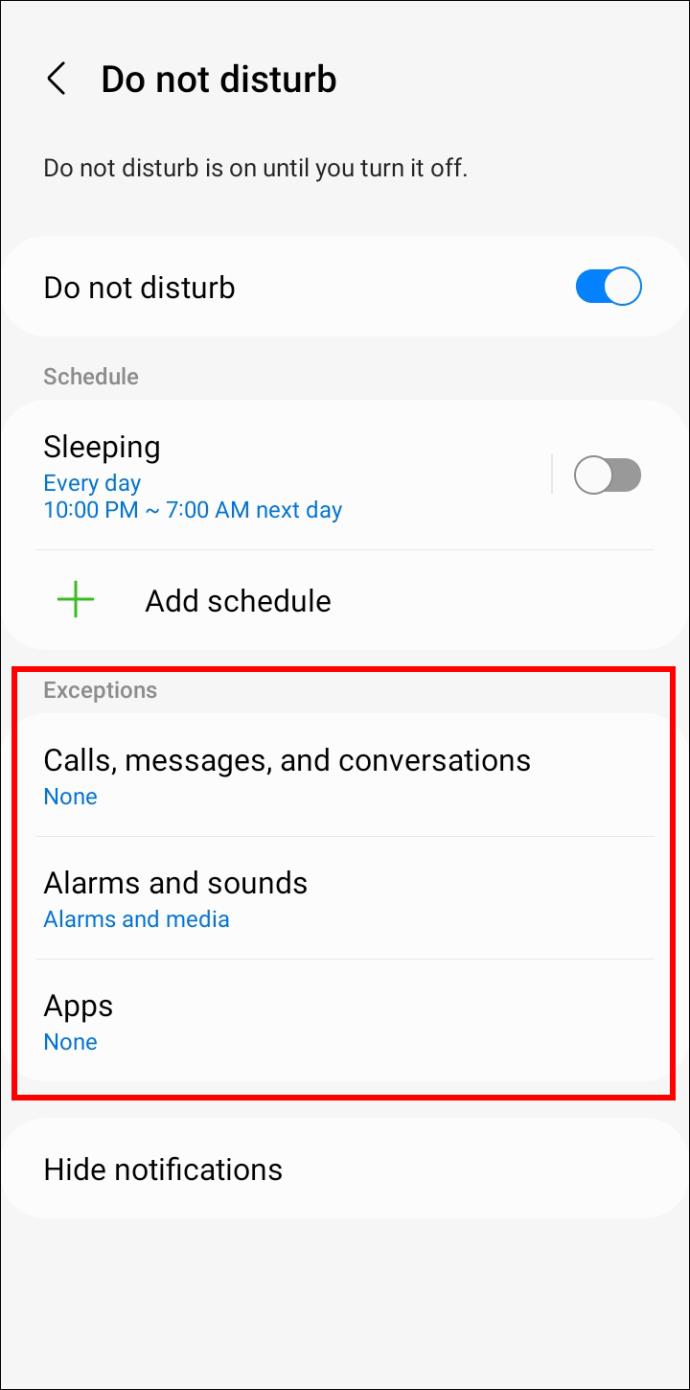
- Toque em “Chamadas de” e selecione “Somente contatos”. Você também pode alterar a opção para “Apenas contatos favoritos” para permitir apenas chamadas de seus contatos favoritos.
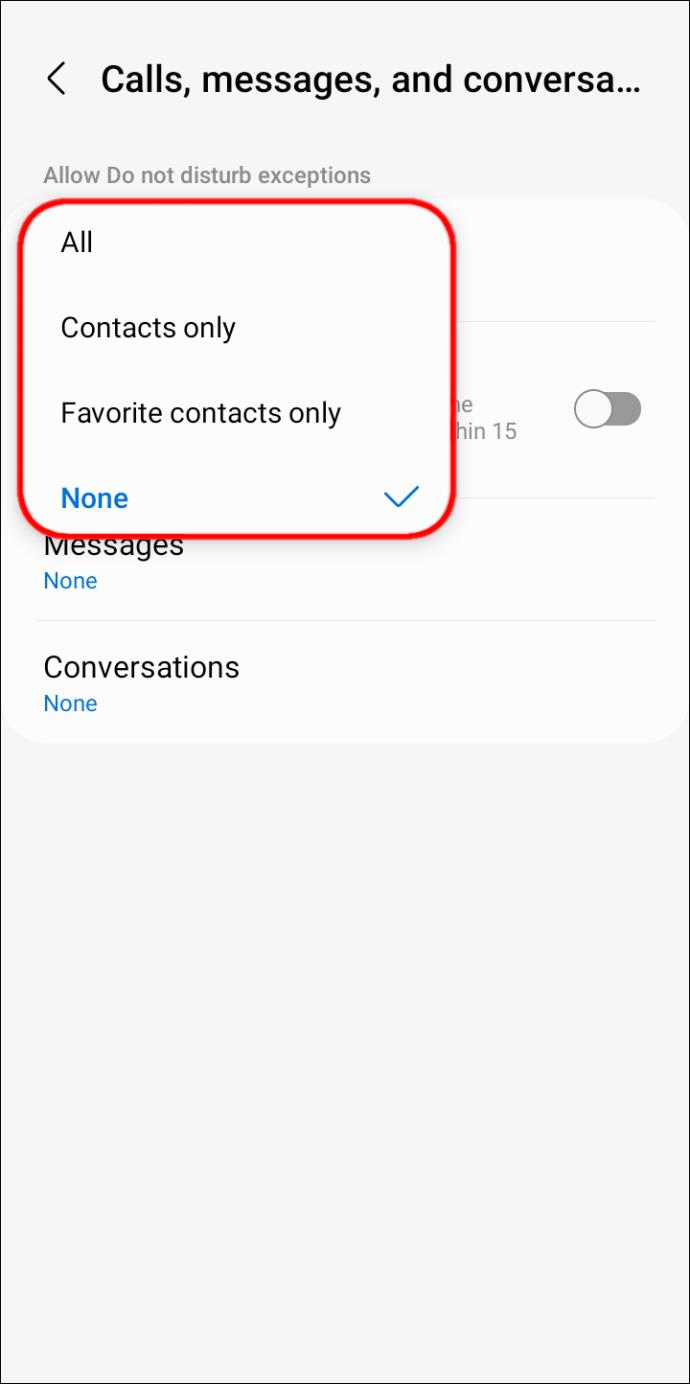
Com a opção acima habilitada, você não ouvirá o toque do telefone, a menos que o chamador esteja na sua lista de contatos. No entanto, as chamadas ainda devem entrar.
Como usar um aplicativo de terceiros para bloquear chamadas que não são de contatos
Se o seu telefone não permitir que você bloqueie estranhos, sua melhor opção é usar um aplicativo de terceiros. Existem vários aplicativos de terceiros na Google Play Store, mas pode ser complicado encontrar aquele que faz o trabalho corretamente.
Felizmente, o aplicativo Calls Blacklist faz um trabalho bastante decente. Veja como usar o aplicativo para bloquear chamadas de números que não estão na sua lista de contatos.
- Baixe e instale o aplicativo Calls Blacklist .
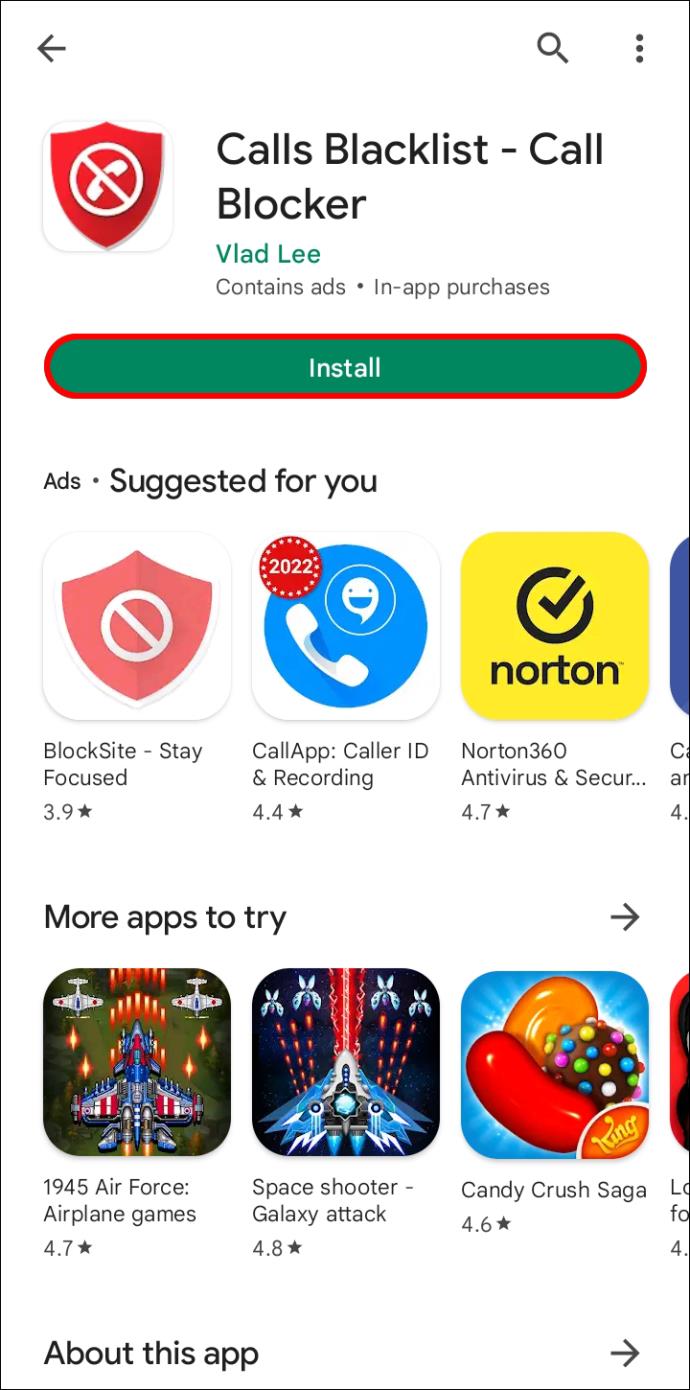
- Inicie o aplicativo e navegue até a guia "Lista negra".
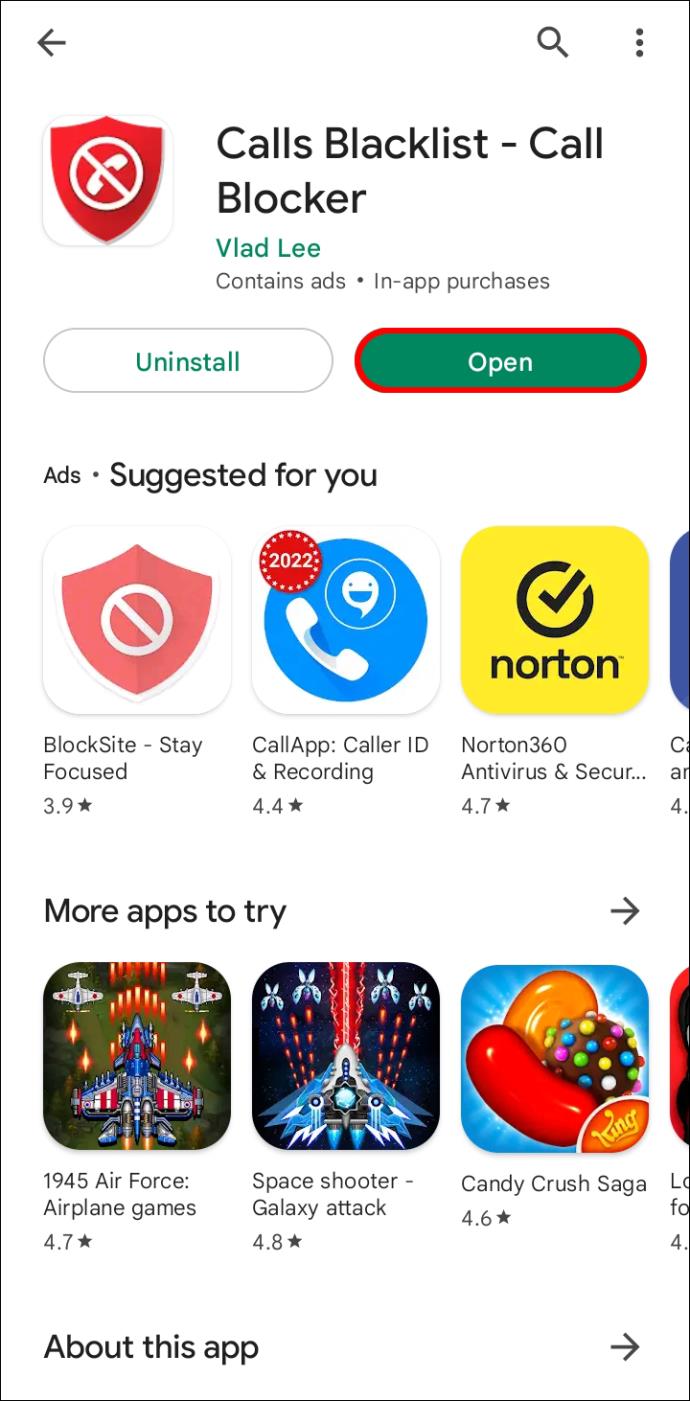
- Nas opções, selecione "Configurações".
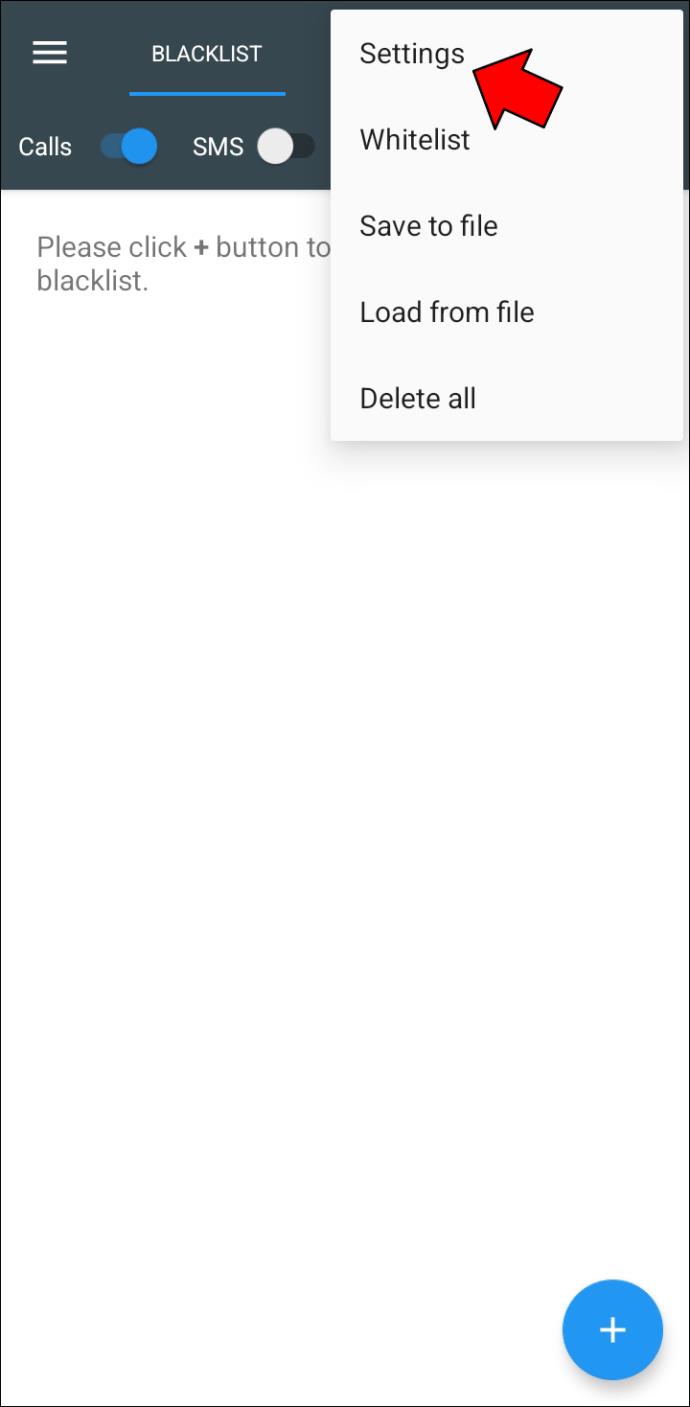
- Vá em “Bloqueio” e marque a opção “Números desconhecidos”.
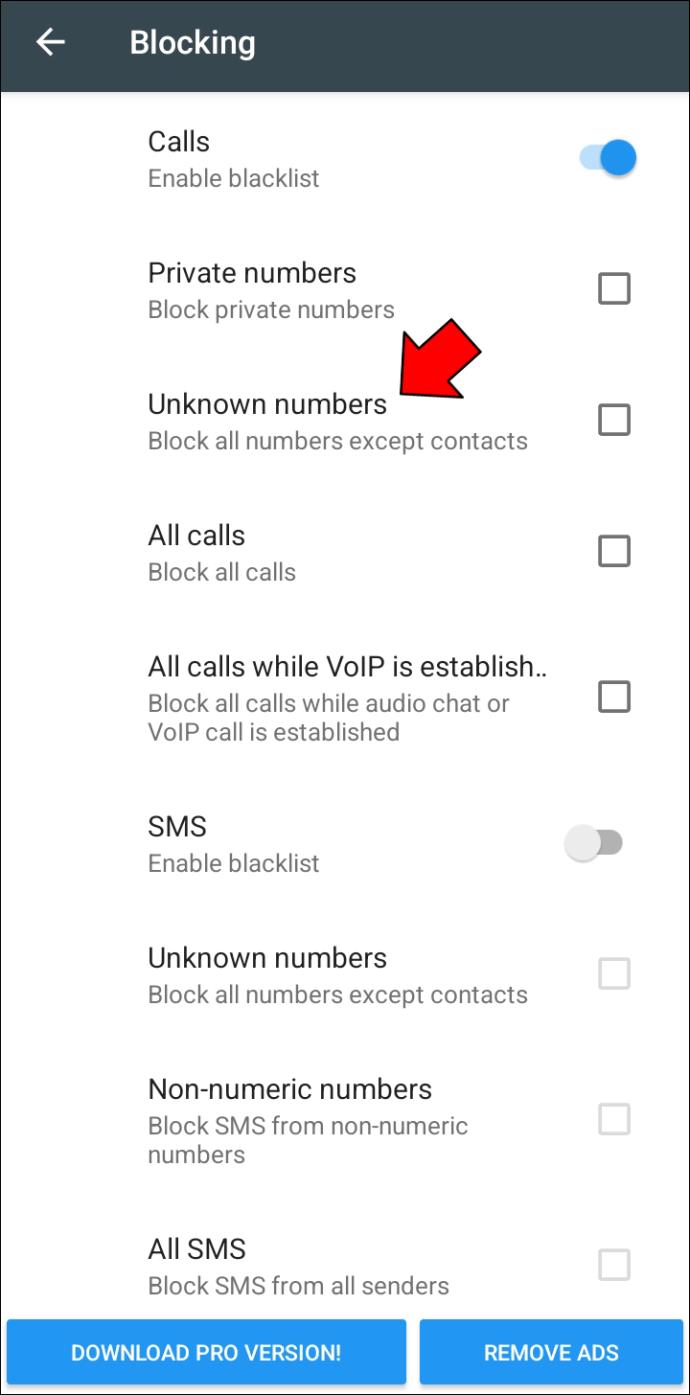
- Você também pode bloquear chamadas de “números privados” se quiser.
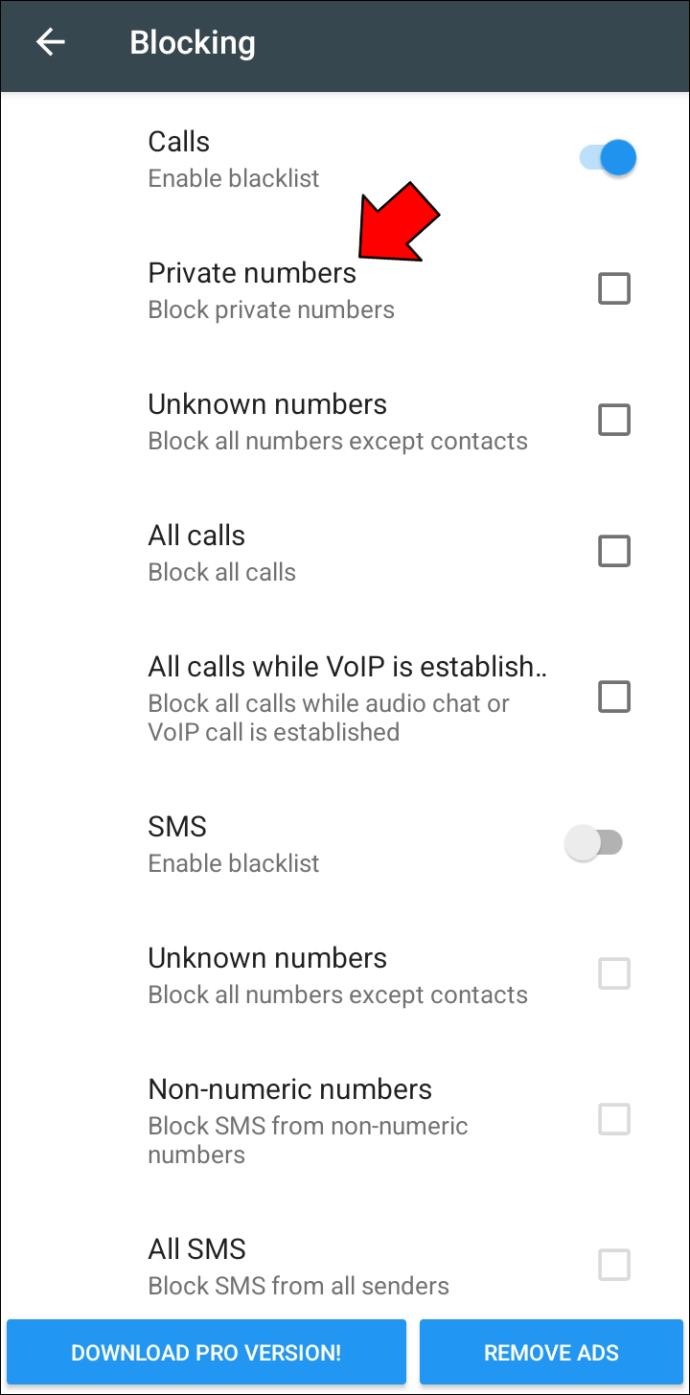
Como identificar o nome de um chamador que não está na sua lista de contatos
Bloquear todas as chamadas, exceto as de seus contatos, pode ser bastante arriscado. Isso significa que novas pessoas não podem entrar em contato com você, aumentando assim as chances de perder ligações importantes. Por esse motivo, pode ser útil saber exatamente quem está ligando para que você possa decidir se atende ou não a chamada. E é aí que entra o Truecaller.
Truecaller é um serviço freemium que permite que você veja o nome do chamador se ele não fizer parte de sua lista de contatos. Veja como usar o aplicativo para identificar chamadas de números desconhecidos:
- Baixe e instale o Truecaller .
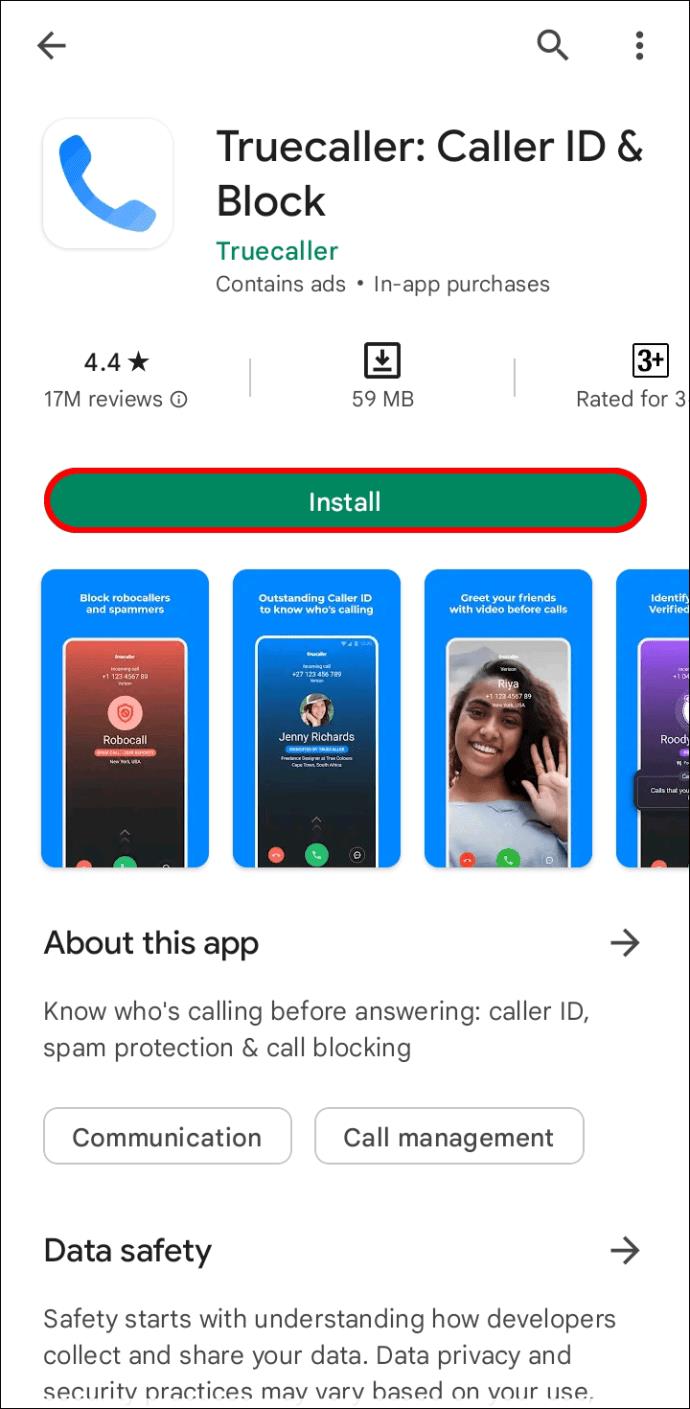
- Permita que o aplicativo acesse seus contatos.
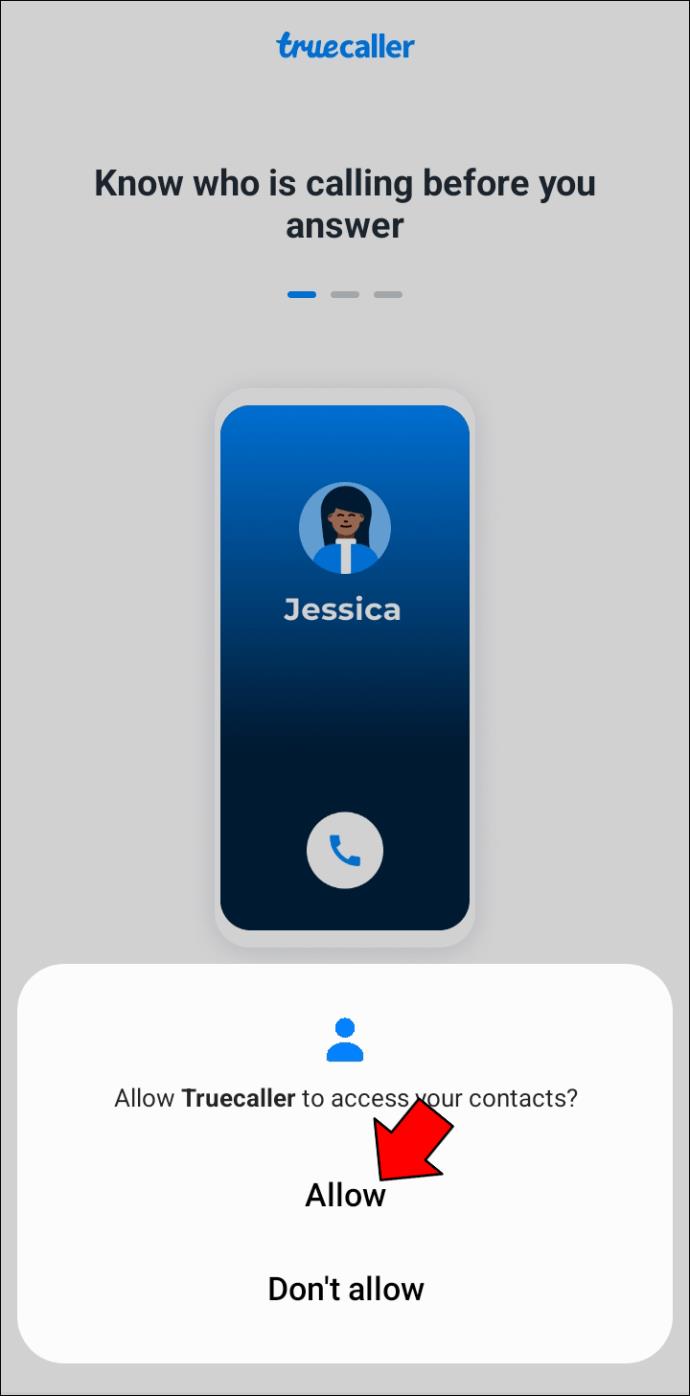
- Entre no aplicativo usando suas credenciais.
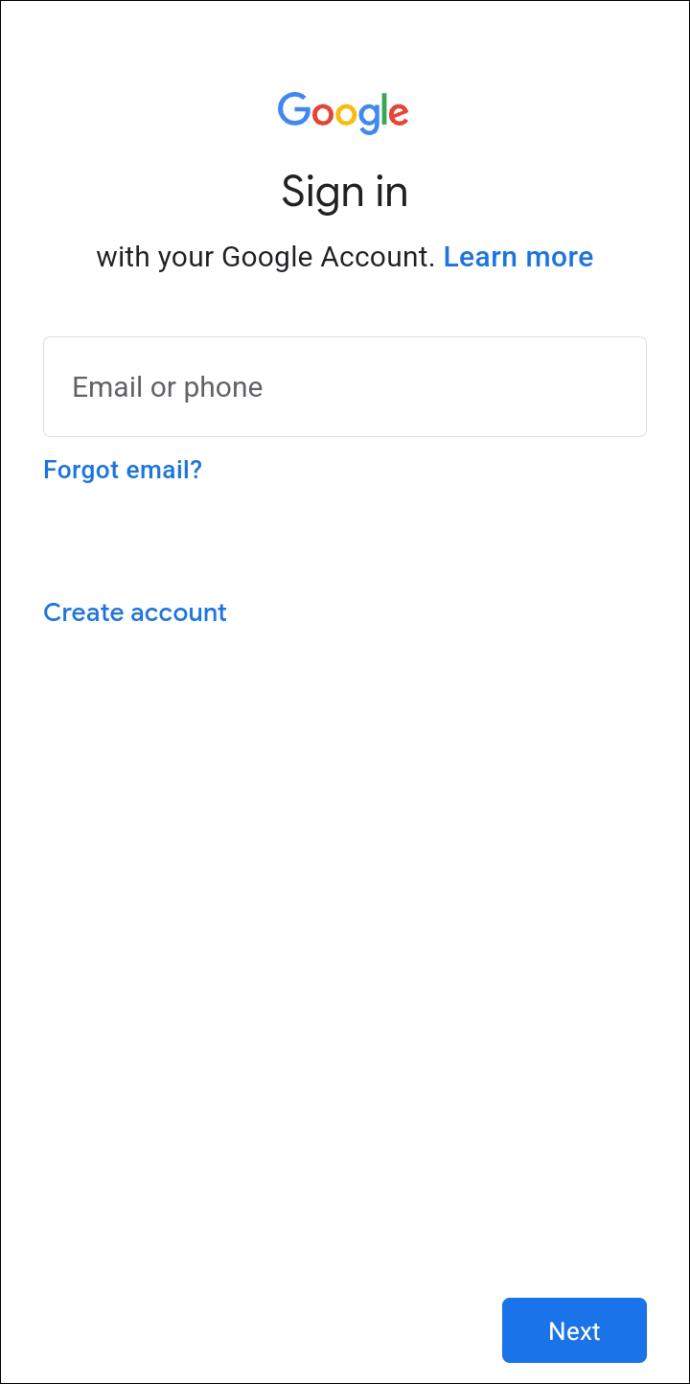
- Agora, sempre que você receber uma ligação de um novo número, o app mostrará o nome de quem ligou.
O Truecaller pode ajudar a identificar chamadas fraudulentas porque indica se outros usuários sinalizaram o novo número como spam. No entanto, o nome exibido pelo Truecaller é simplesmente o que o usuário preenche ao se inscrever. Portanto, pode ser falso se um usuário não usar seu nome real ao se inscrever em uma conta. Mas, no geral, é um aplicativo excelente se o seu telefone não tiver o recurso de proteção contra spam.
Você também pode usar o aplicativo para bloquear chamadas que não estão na sua lista de contatos. Veja como proceder no processo.
- Abra o Truecaller .
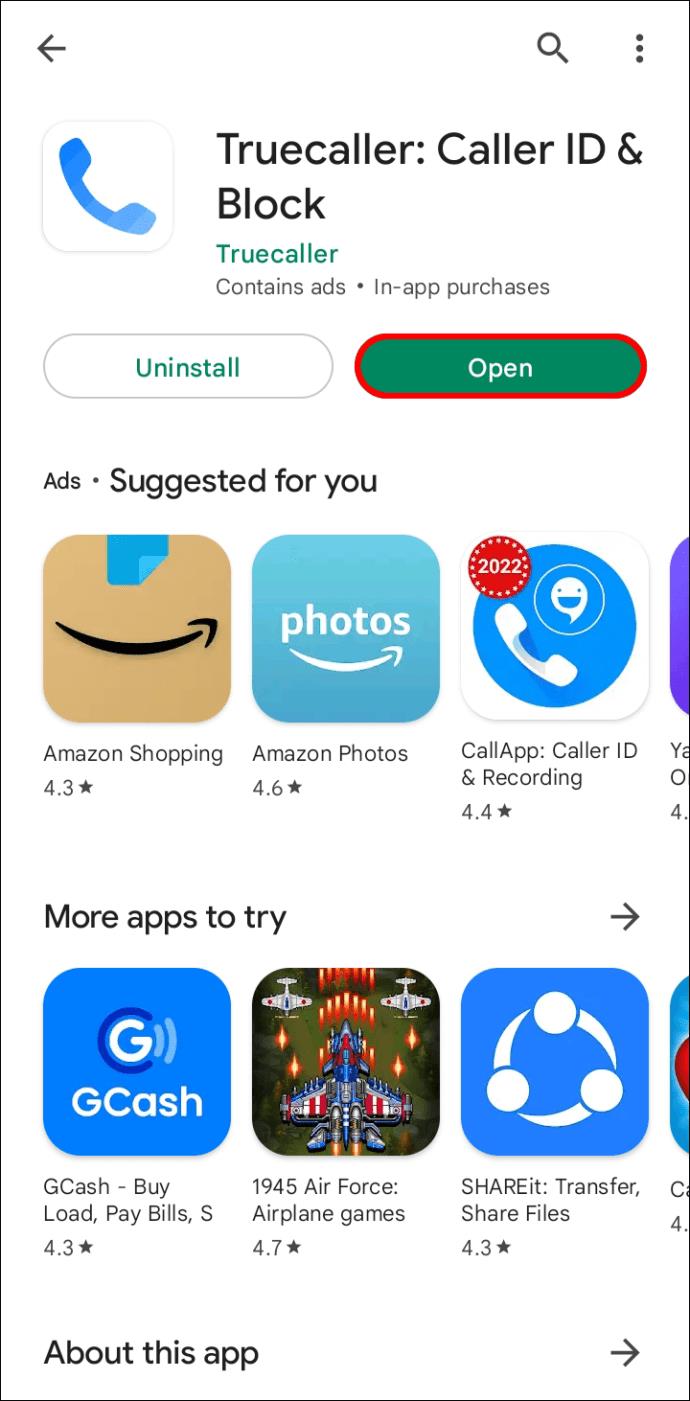
- Toque nos três pontos no canto superior direito da tela.
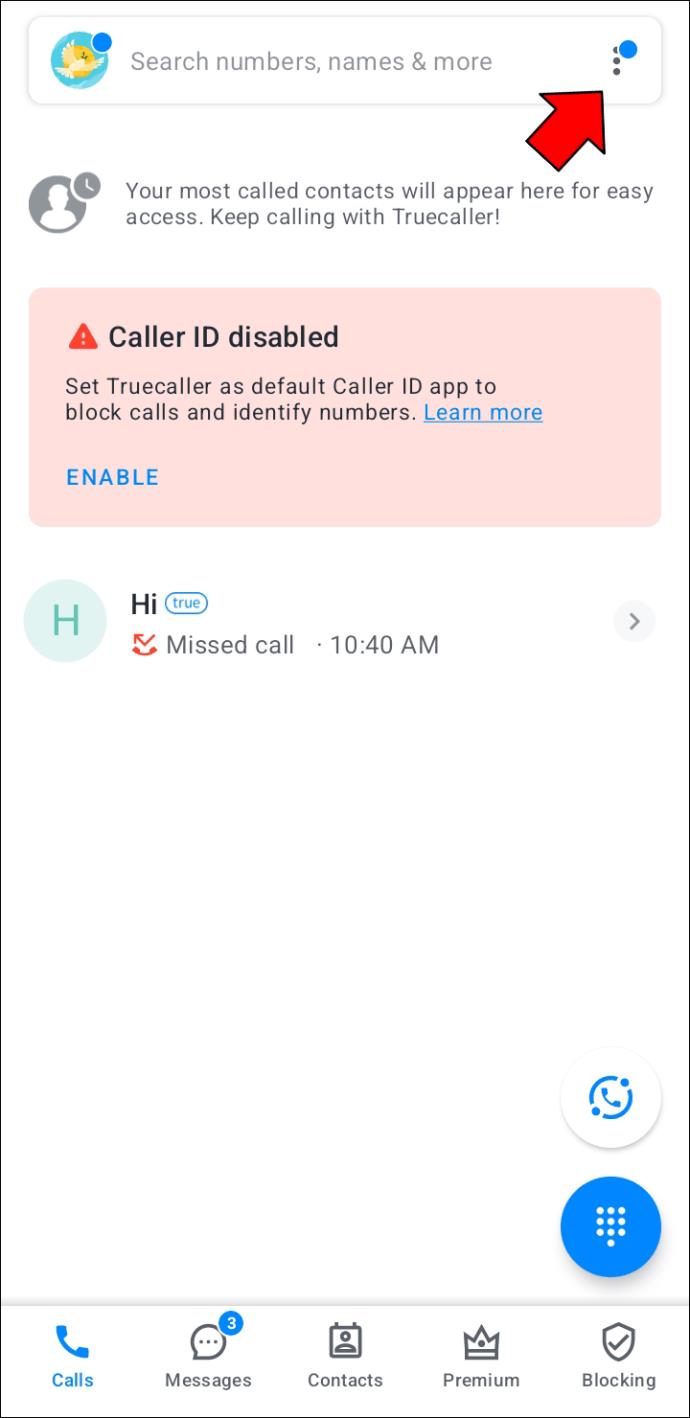
- Nas opções, selecione “Configurações” e vá em “Bloquear”.
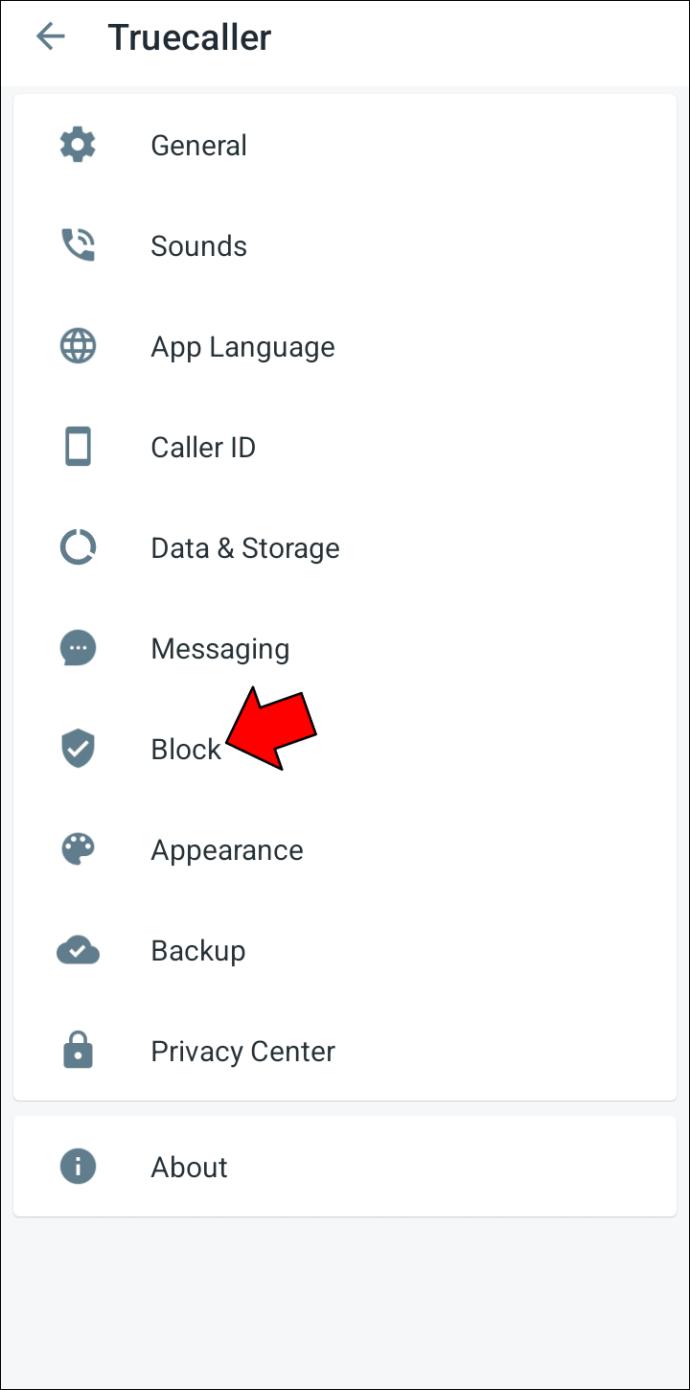
- Role para baixo e ative a opção “Bloquear números que não estão na agenda”.
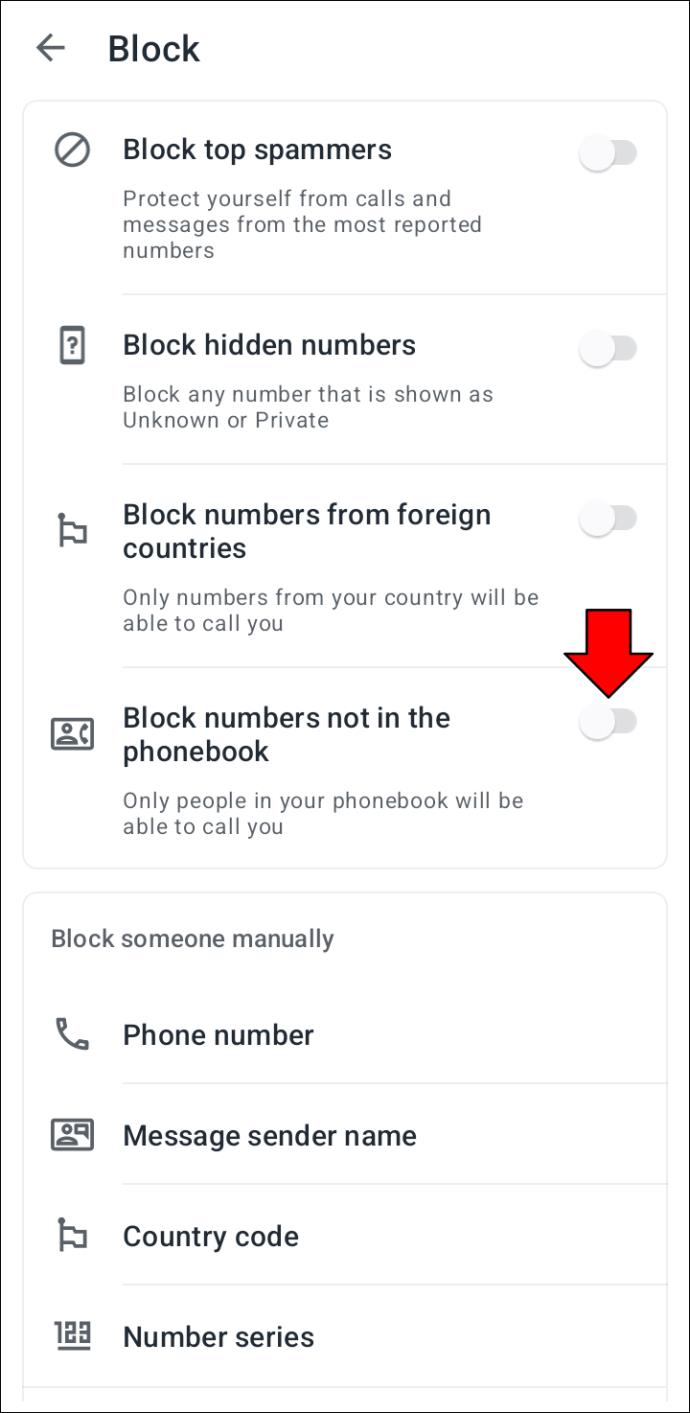
Perguntas frequentes adicionais
Como faço para permitir apenas chamadas de meus contatos na Xiaomi?
A Xiaomi não fornece uma maneira de você permitir chamadas apenas de seus contatos. Para resolver o problema, você terá que usar um aplicativo de terceiros, como o Truecaller.
Mantenha Chamadas Indesejadas na Baía
Embora receber chamadas de números desconhecidos possa ser irritante, não há motivo para se estressar com isso porque há muitas soluções para o problema. Por exemplo, a maioria dos telefones Android oferece um recurso que ajuda a bloquear estranhos. No entanto, o recurso varia ligeiramente de uma versão do Android para outra. Além disso, aplicativos de terceiros, como o Truecaller, podem ajudá-lo a contornar o problema.
Independentemente disso, esperamos que agora você possa ajustar suas configurações para receber apenas chamadas de pessoas em sua lista de contatos.
Você ajustou suas configurações para permitir apenas chamadas de contatos? Informe-nos na seção de comentários abaixo.